Directorio de Negocios de Inquilinos
Booknetic SaaS es un plugin de reservas de citas para WordPress con un módulo de directorio de negocios para inquilinos.
Booknetic SaaS es un plugin de reservas de citas para WordPress con un módulo de directorio de negocios para inquilinos.
La función de Directorio de Negocios de Inquilinos en Booknetic permite a las empresas organizar y mostrar una lista de inquilinos, sus servicios y detalles comerciales en un formato accesible y fácil de usar. Esta función mejora la funcionalidad de Booknetic al proporcionar una ubicación central para que los usuarios encuentren, busquen e interactúen con varios listados de inquilinos. Los inquilinos pueden mostrarse en un directorio que se puede buscar, categorizado por tipo de negocio y mostrado en un mapa para búsquedas basadas en la ubicación.
El complemento de Directorio de Inquilinos proporciona potentes códigos cortos para integrar listados de inquilinos y funcionalidad de búsqueda en cualquier página de WordPress:
[tenant_list]:
Muestra una lista de todos los inquilinos en el directorio. Puedes personalizar la visualización especificando diferentes opciones de vista como cuadrícula o lista.
Ejemplo: [tenant_list default_view="grid"].
[tenant_search_form]:
Muestra un formulario de búsqueda que permite a los usuarios filtrar inquilinos por tipo de negocio y ubicación, mejorando la experiencia de búsqueda para los clientes.
Ejemplo: [tenant_search_form].
Estos códigos cortos te permiten integrar fácilmente el Directorio de Inquilinos y las opciones de búsqueda en cualquier parte de tu sitio de WordPress, brindándote flexibilidad en cómo y dónde se muestra el directorio.
Compra y Descarga del Complemento
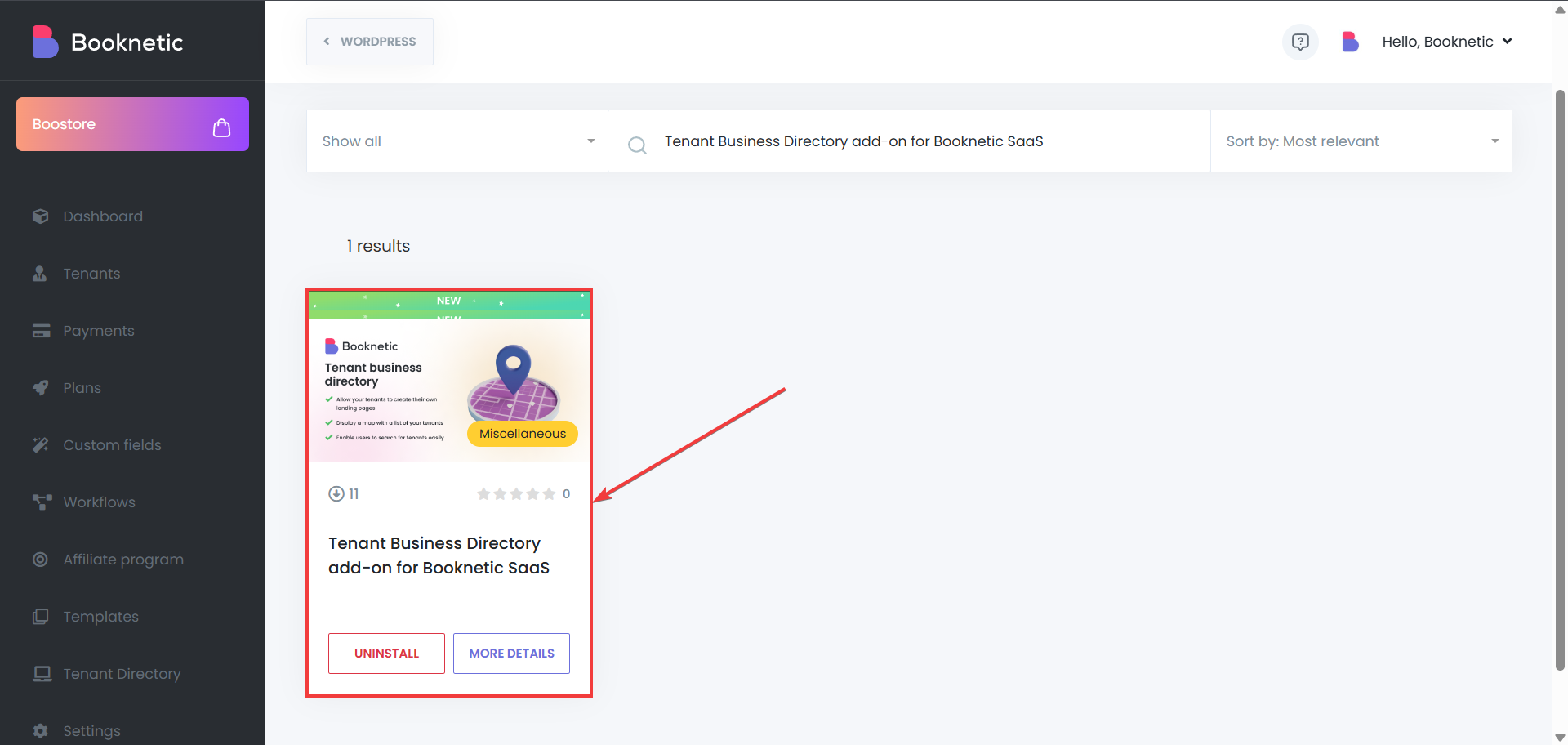
Instala el Complemento
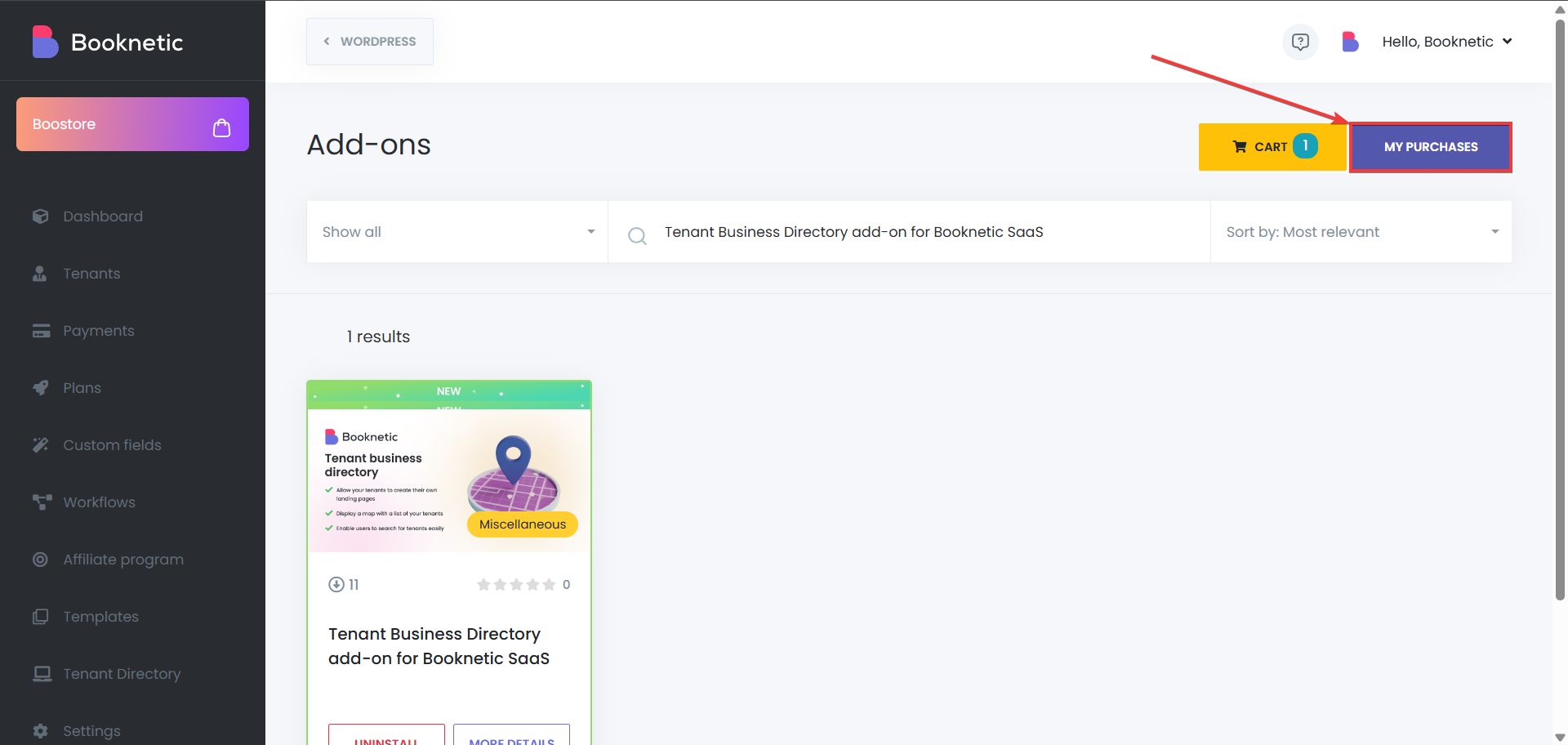
Activa el Complemento

Para usar el complemento Directorio de Negocios de Inquilinos en tu sitio de WordPress, los inquilinos deben completar su formulario de página de destino y enviar una solicitud para publicación. Antes de esto, el administrador necesita configurar tipos de negocio y palabras clave, que los inquilinos usarán al agregar su información comercial a la página de destino.
Los administradores tienen acceso a varias opciones de configuración para gestionar los perfiles de inquilinos de manera efectiva:
Requisito de Imagen de Galería:
Los administradores pueden configurar si una imagen de galería es obligatoria para los inquilinos antes de que puedan enviar su solicitud para revisión.
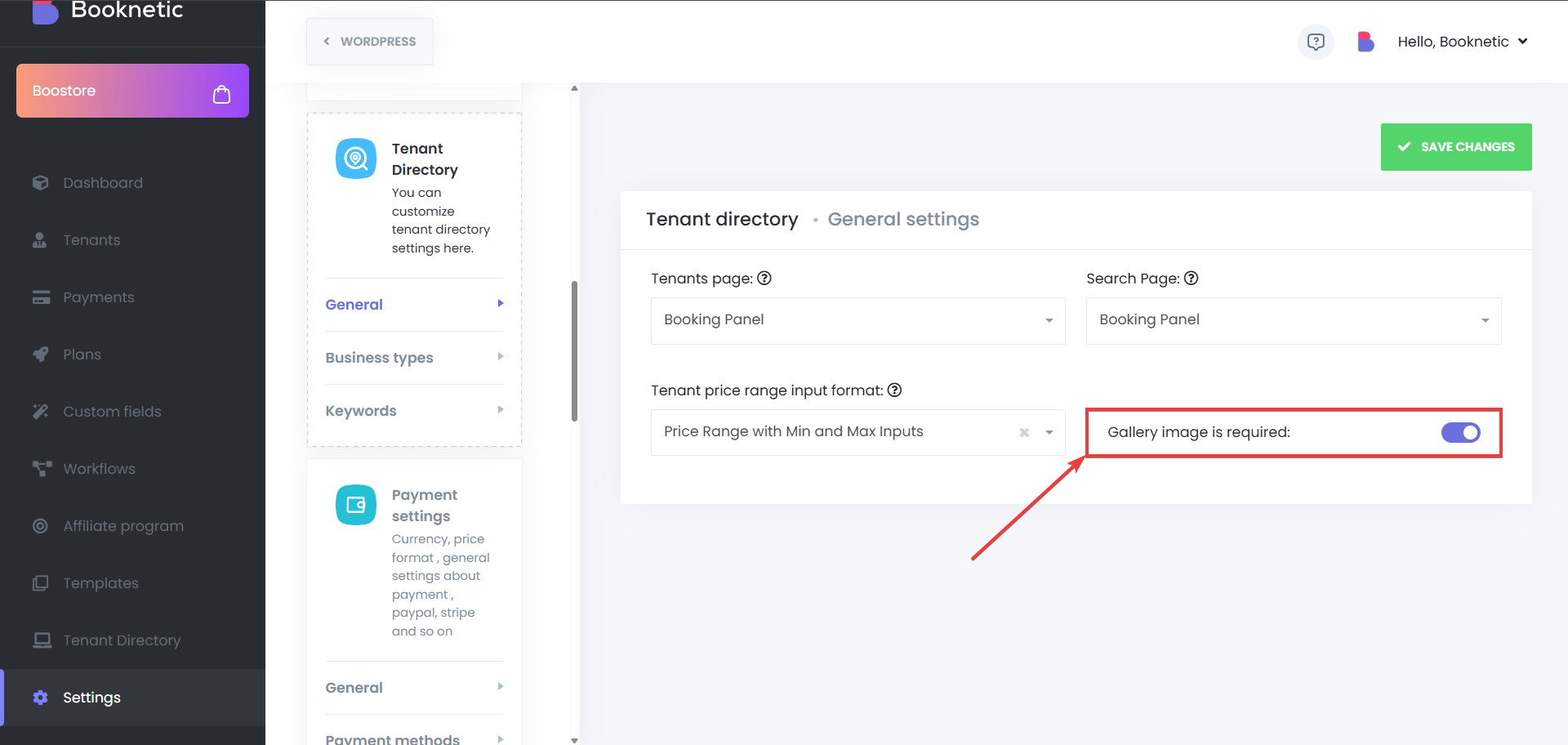
Configurar Página de Destino del Inquilino:
El administrador puede seleccionar una página de WordPress como la Página de Destino del Inquilino. Esto se hace a través de un elemento de cuadro de selección, donde el administrador elige una página de la lista de páginas disponibles de WordPress. Asegúrate de seleccionar la página donde has agregado el código corto [booknetic-saas-tenant-page].
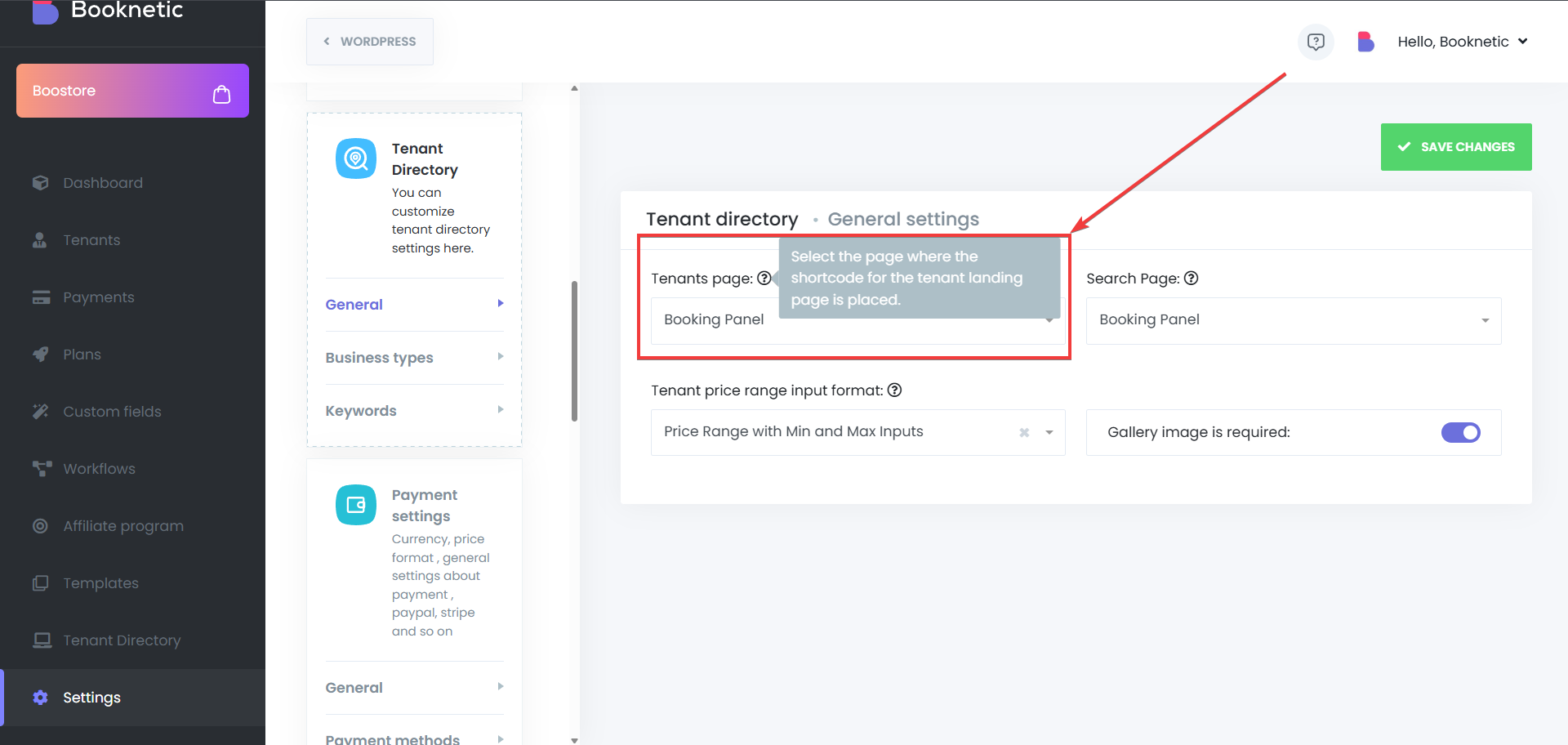
Configurar Página de Búsqueda:
Los administradores deben especificar una página de búsqueda seleccionándola de la lista de páginas disponibles de WordPress. Para esta parte, asegúrate de haber seleccionado una página que tenga agregado el código corto [booknetic-saas-tenant-list view]. Este código corto se agrega como [booknetic-saas-tenant-list view="grid"] por defecto, pero es posible cambiar la vista predeterminada cambiando el código corto a vista de lista agregándolo como [booknetic-saas-tenant-list view="list"].
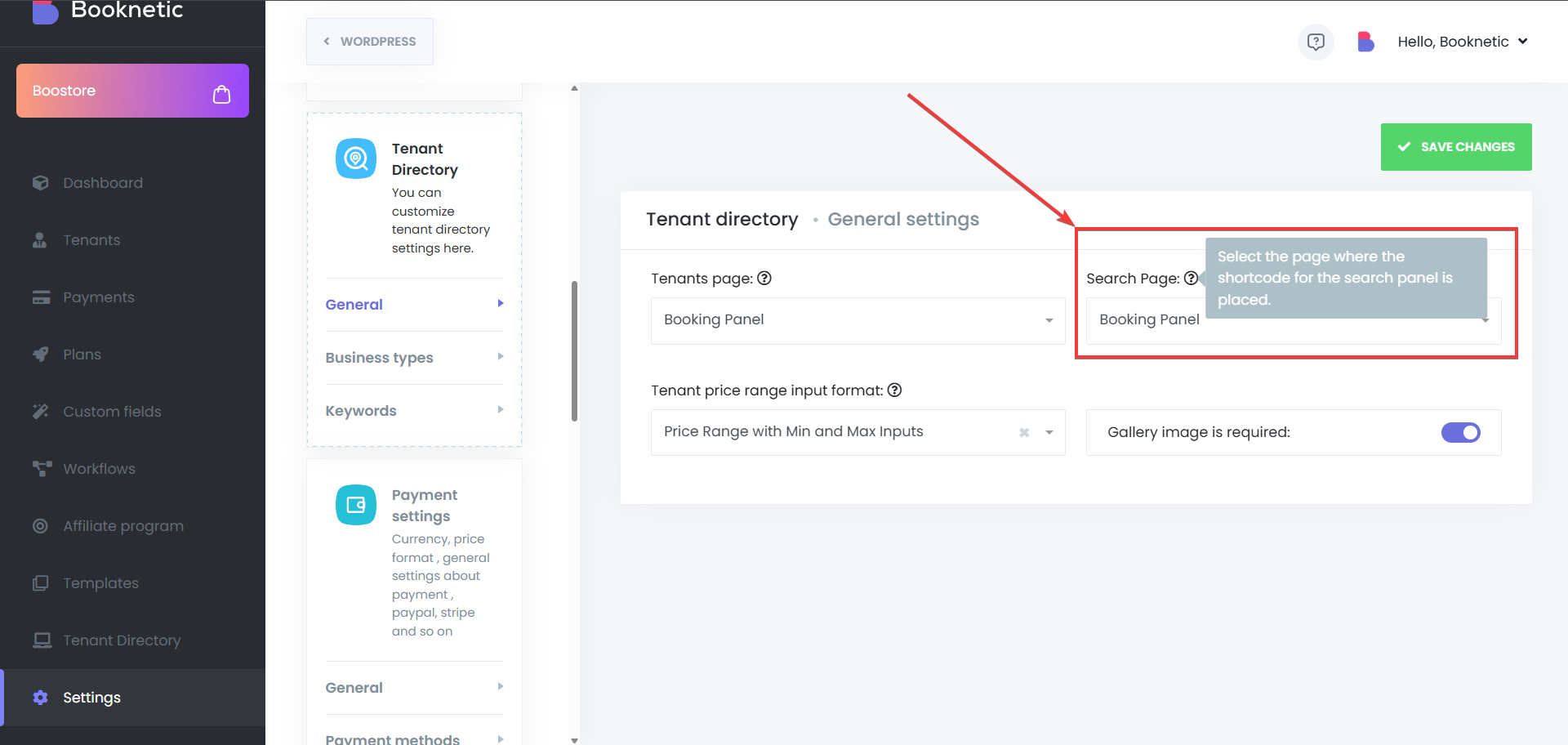
Formato del Rango de Precios del Inquilino:
Los administradores pueden configurar cómo se ingresan los rangos de precios de los inquilinos. Las opciones son:
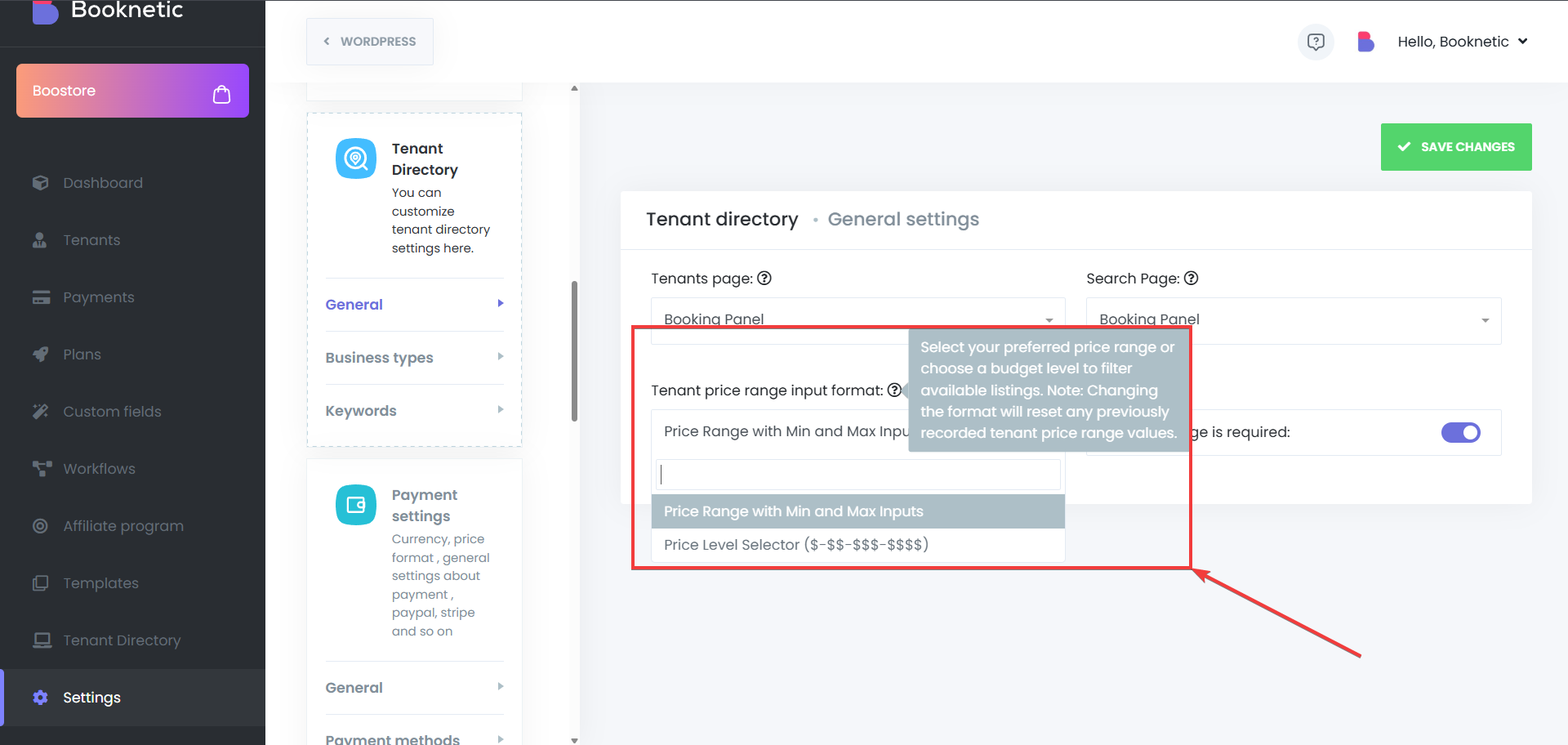
Gestión de Tipos de Negocio:
El administrador puede crear, ver y eliminar tipos de negocio. (Ejemplo: Masaje, Barbería, Consultoría, etc.)
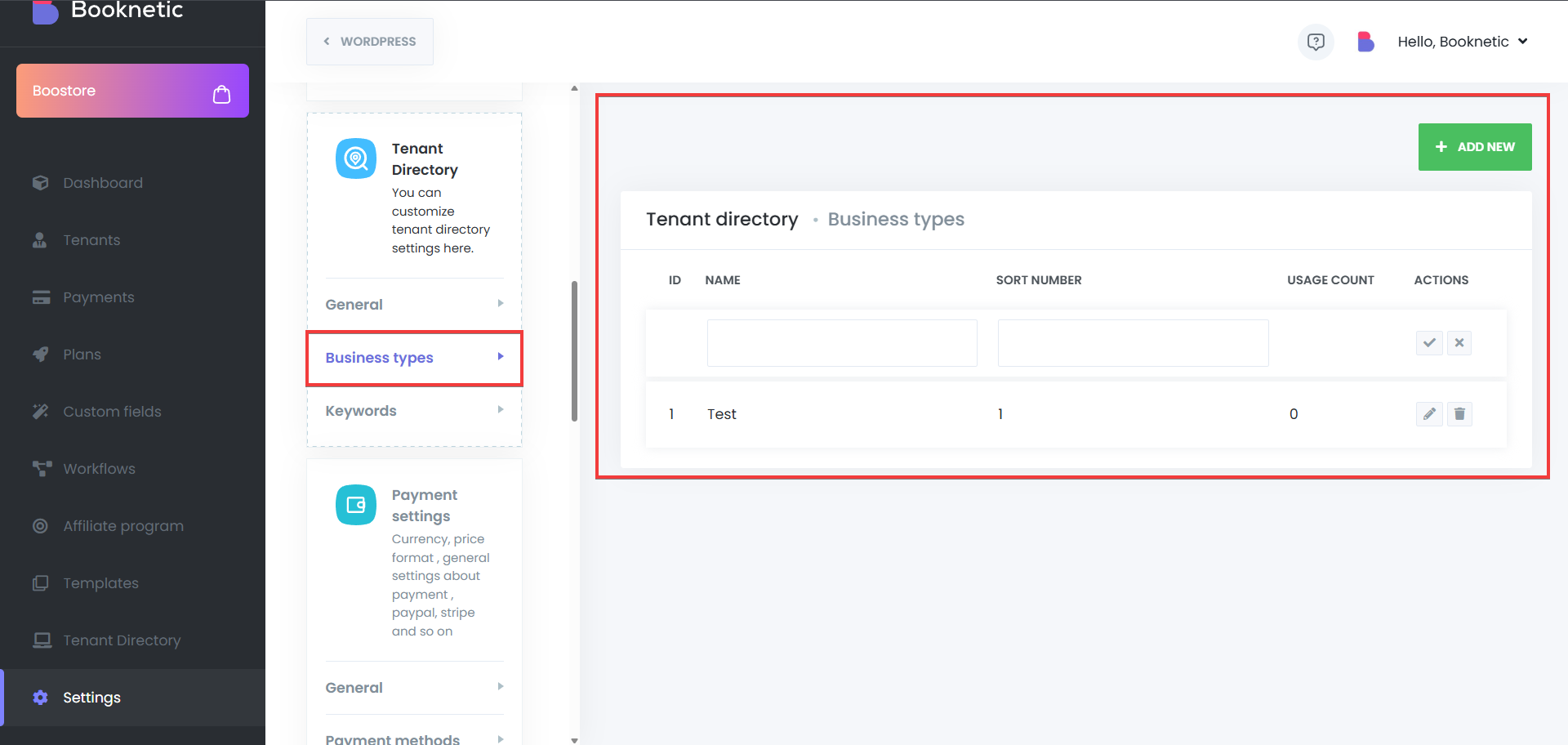
Gestión de Palabras Clave:
Los administradores pueden crear, ver y eliminar palabras clave, que los inquilinos utilizan para añadir información del negocio. (Ejemplo: Corte de pelo, Gimnasio, Consultoría de RRHH, etc.)
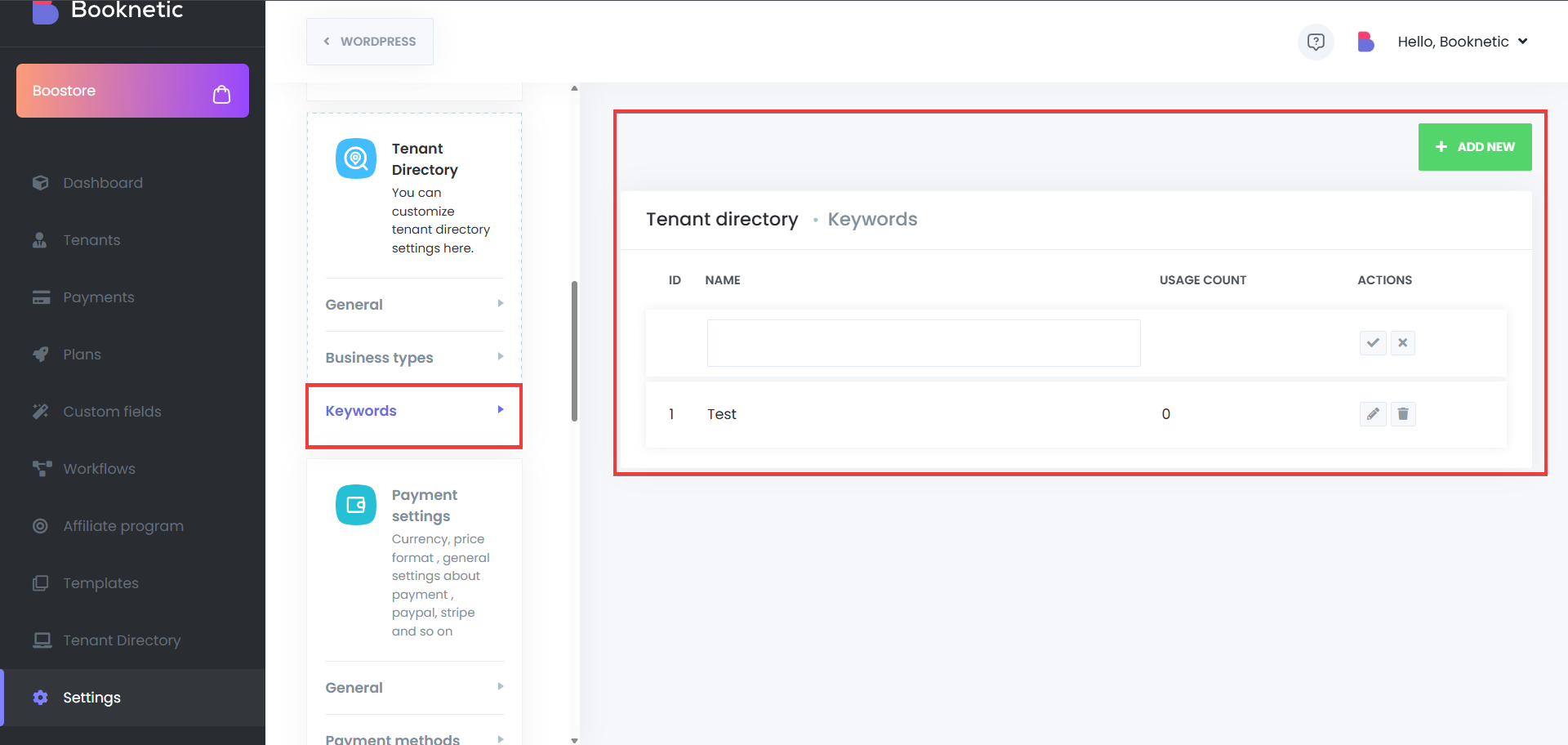
Permitir el uso del Directorio de Inquilinos a través de los planes:
Los administradores pueden configurar qué características del Directorio de Inquilinos están disponibles para los inquilinos según su plan de suscripción. Esto permite a los administradores de SaaS ofrecer el directorio como parte de planes de servicio específicos, asegurando que solo los inquilinos con planes elegibles puedan acceder y utilizar la función del directorio.
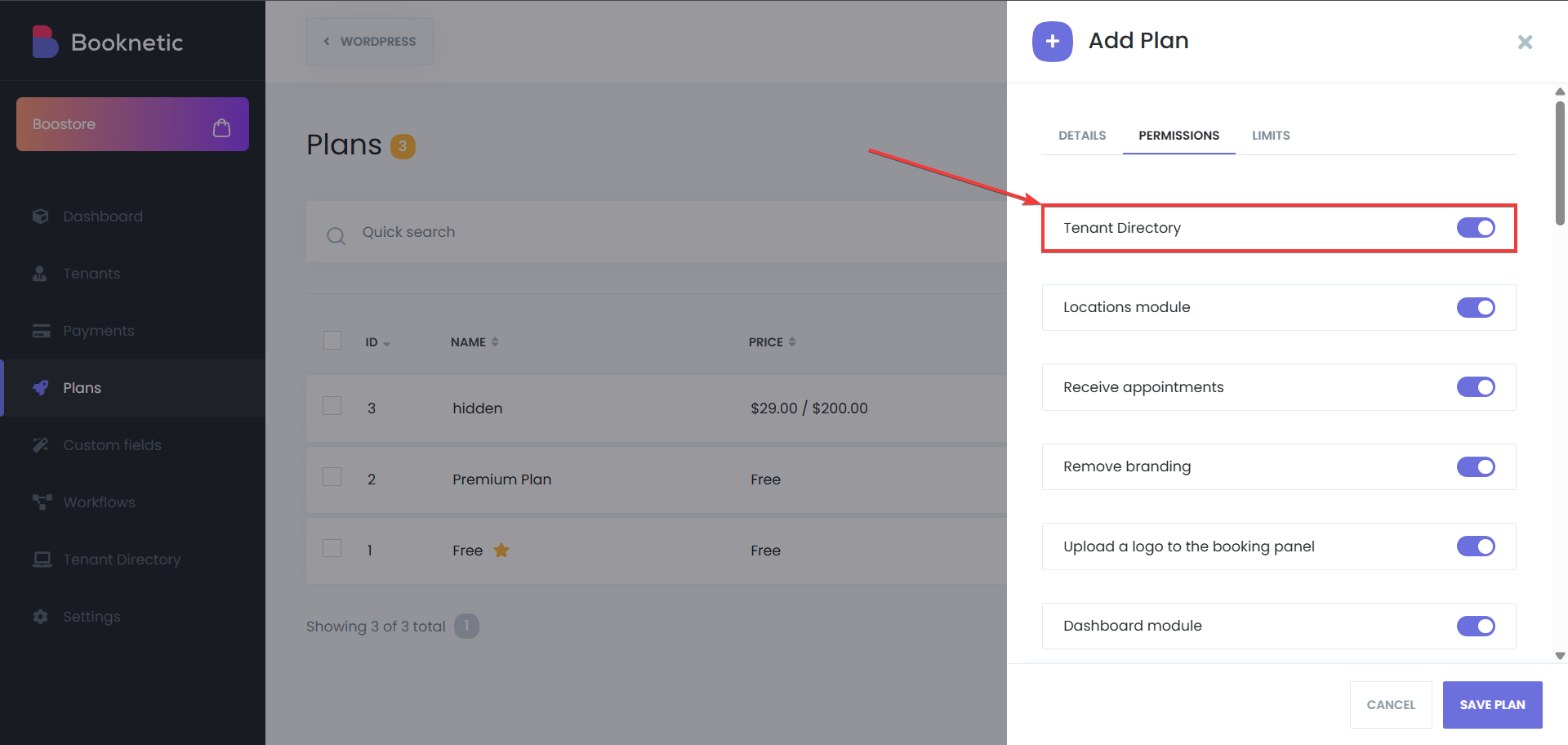
A continuación se proporciona información sobre cómo un inquilino puede solicitar una página de destino, cómo puede responder el administrador de SaaS y, por último, información sobre otras partes del complemento del Directorio de Inquilinos.
La Página de Destino del Inquilino es una característica esencial que permite a los inquilinos mostrar públicamente la información de su negocio dentro del sistema Booknetic. Los inquilinos pueden solicitar una página de destino a través del proceso de solicitud, que requiere que completen un formulario con los detalles de su negocio. Esta sección explica el proceso de solicitud de páginas de destino por parte de los inquilinos y los pasos involucrados.
Los inquilinos deben presentar una solicitud para crear su página de destino, lo que incluye completar un formulario con todos los detalles necesarios del negocio. El proceso de solicitud asegura que se recopile toda la información requerida antes de enviarla al administrador para su aprobación.
Paso 1: Acceder al Panel del Inquilino
Los inquilinos iniciarán sesión en su panel y navegarán a la sección de Página de Destino.
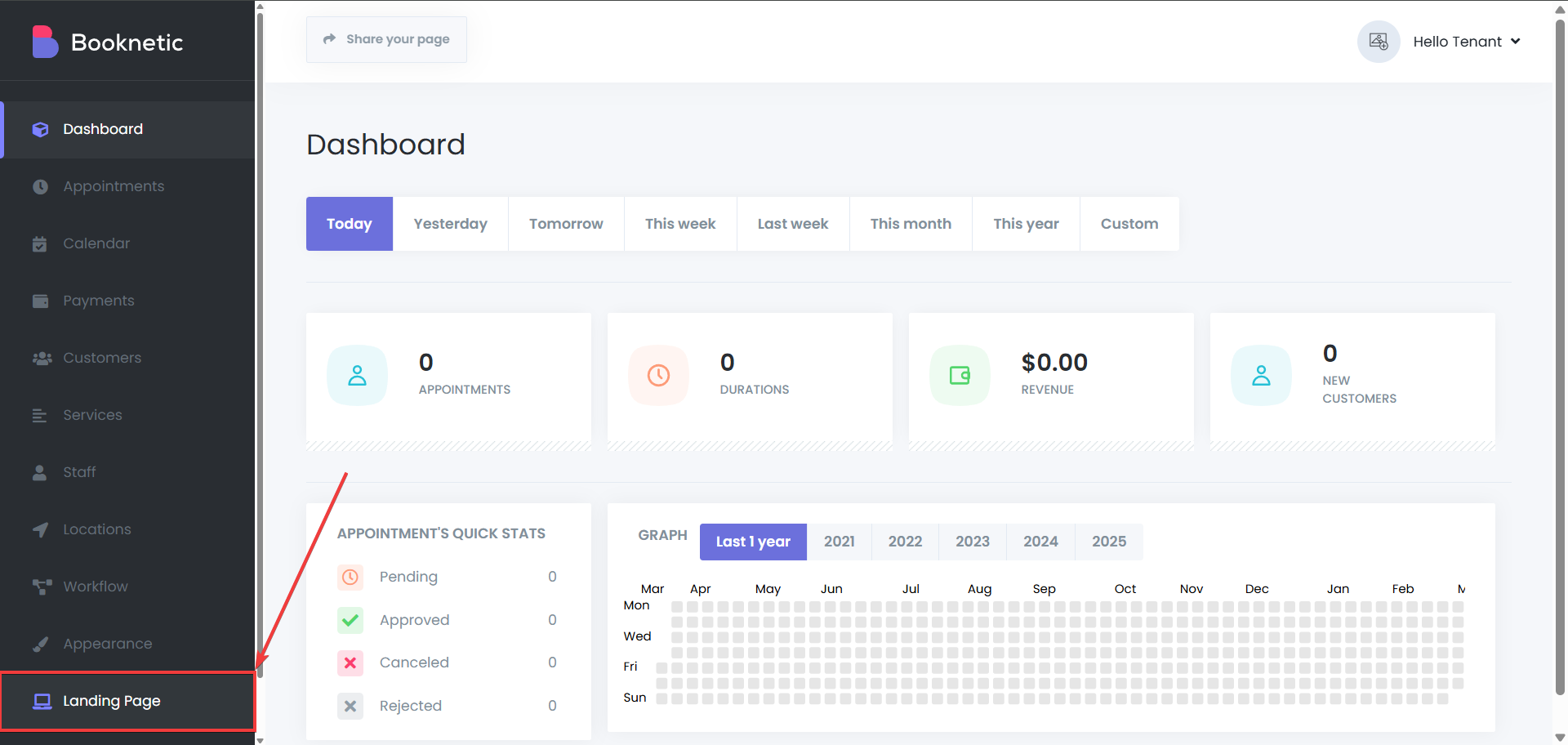
Paso 2: Completar el Formulario de Solicitud
El formulario requiere que los inquilinos proporcionen los siguientes detalles:
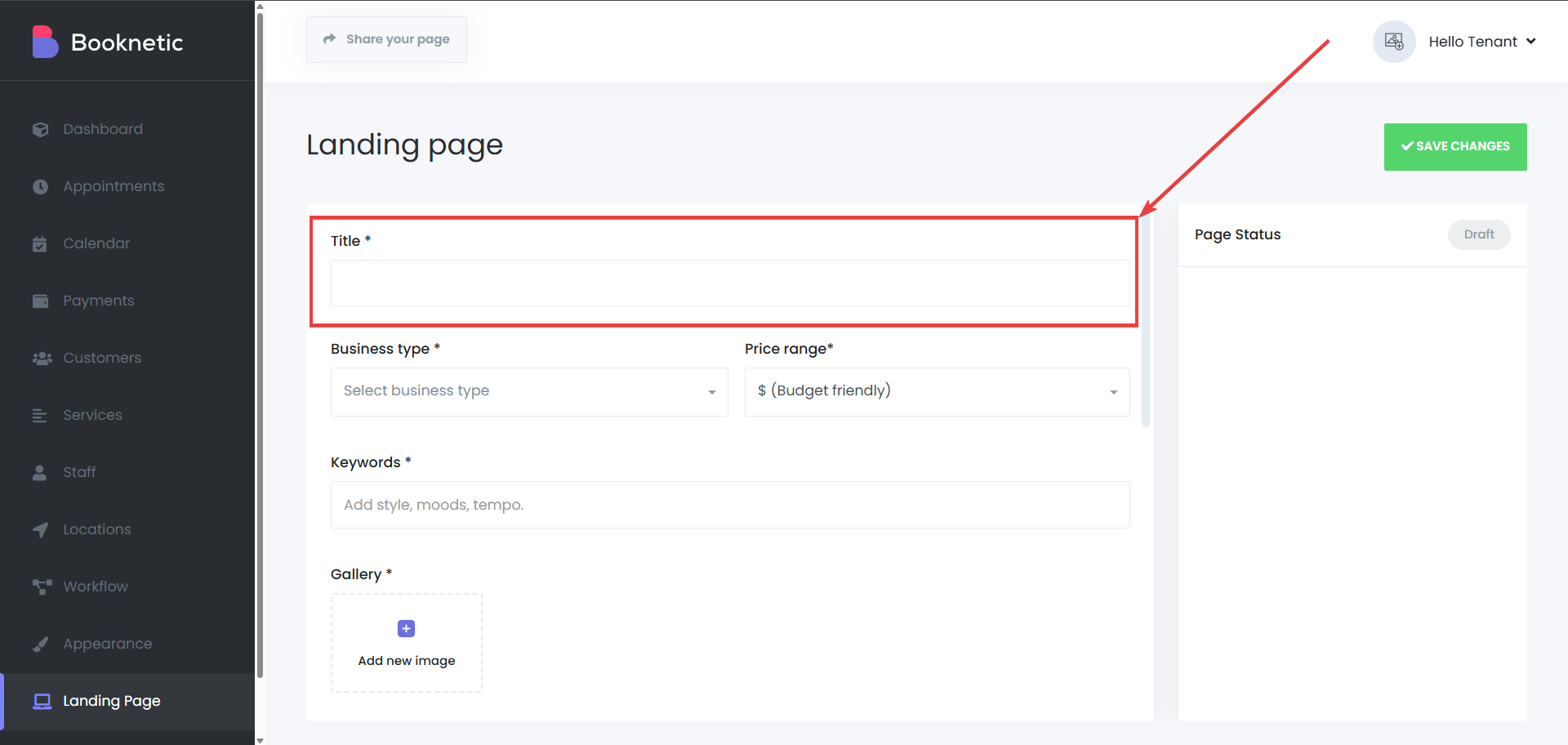
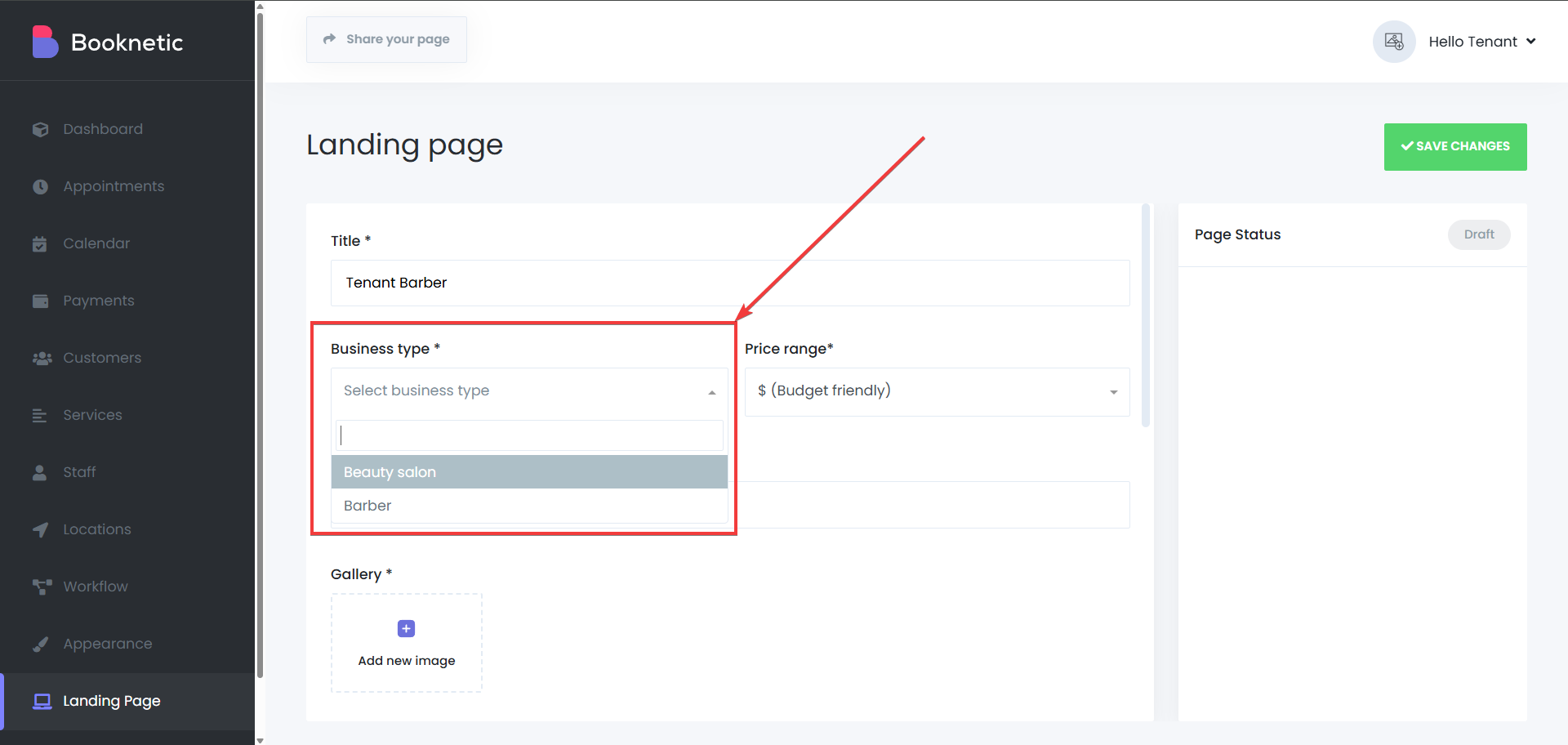
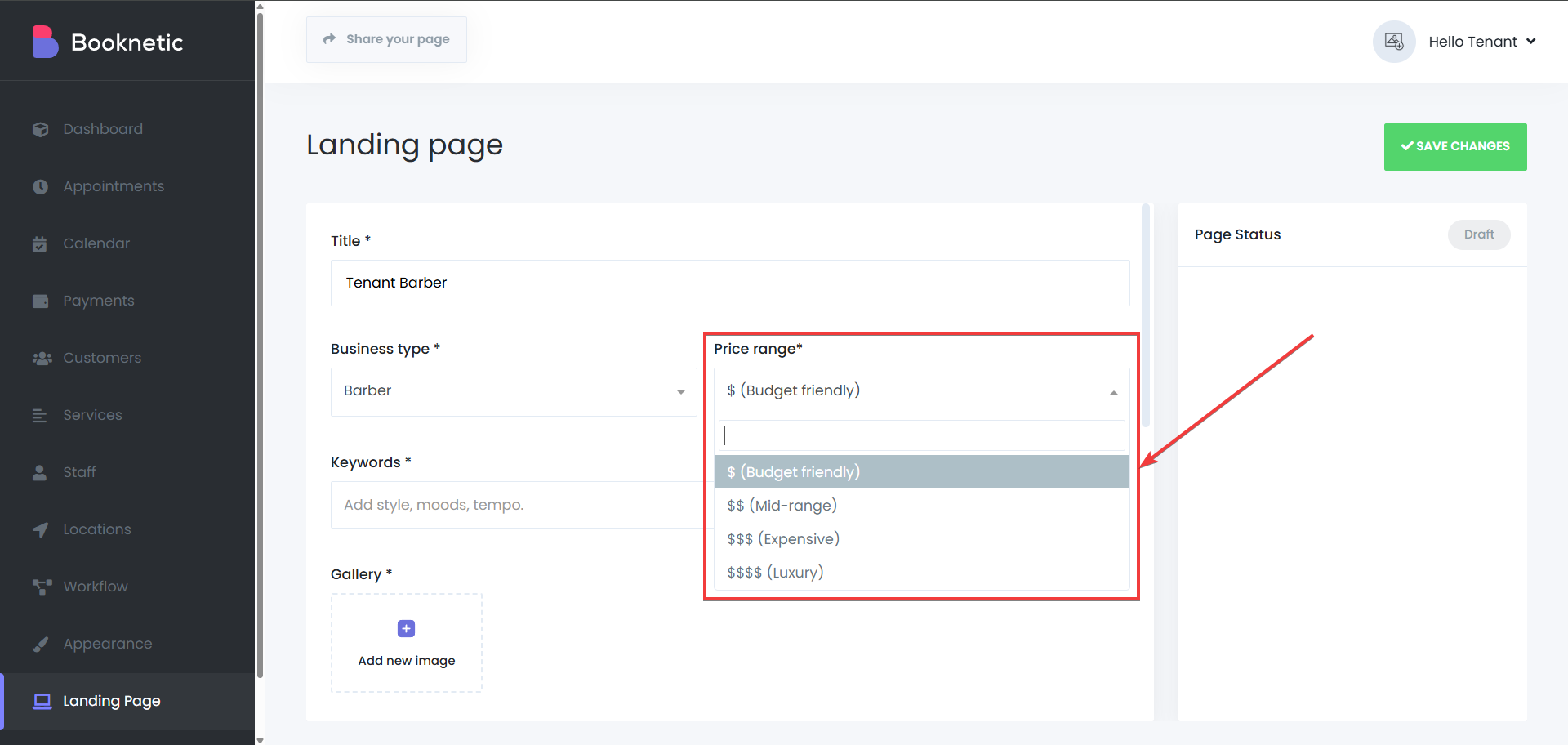
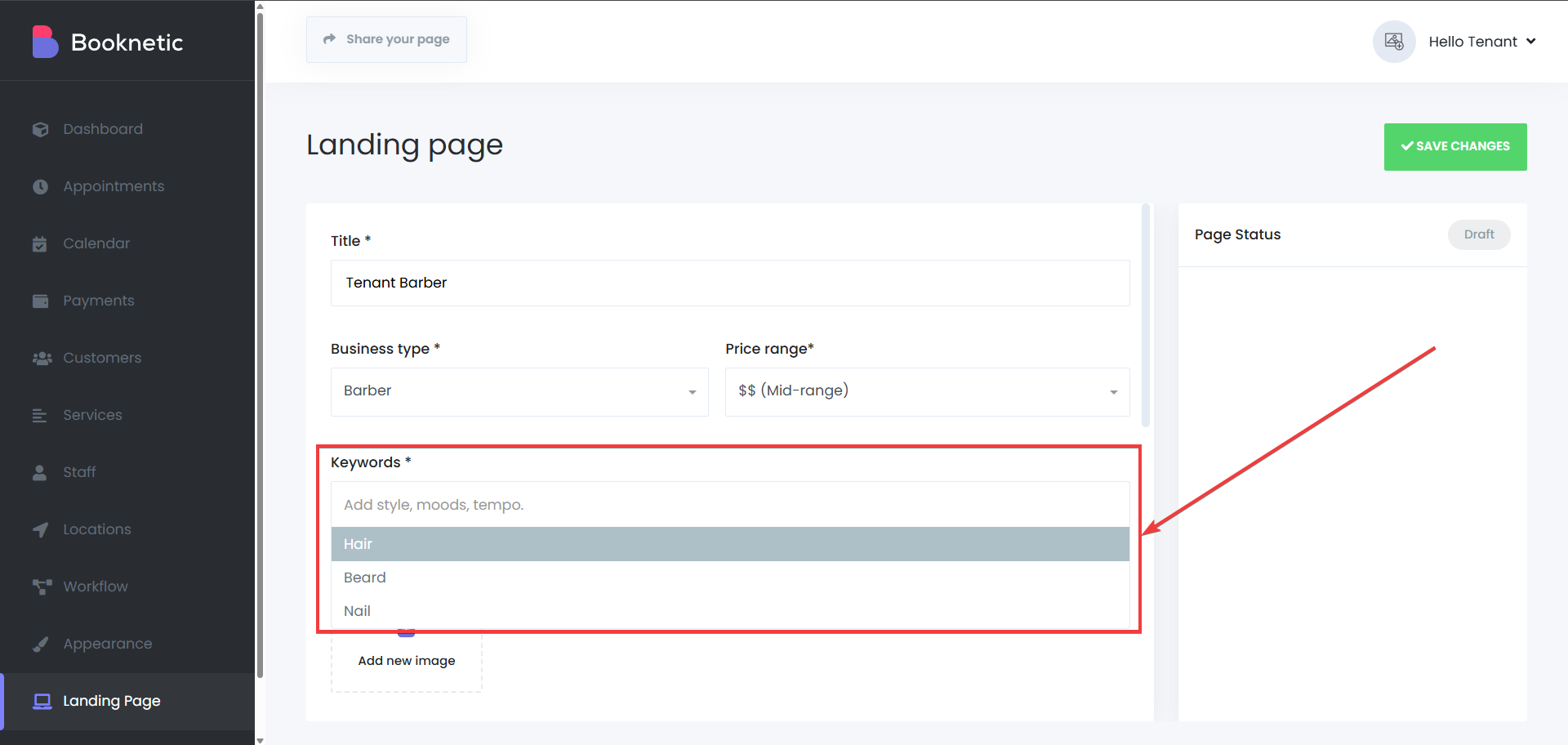
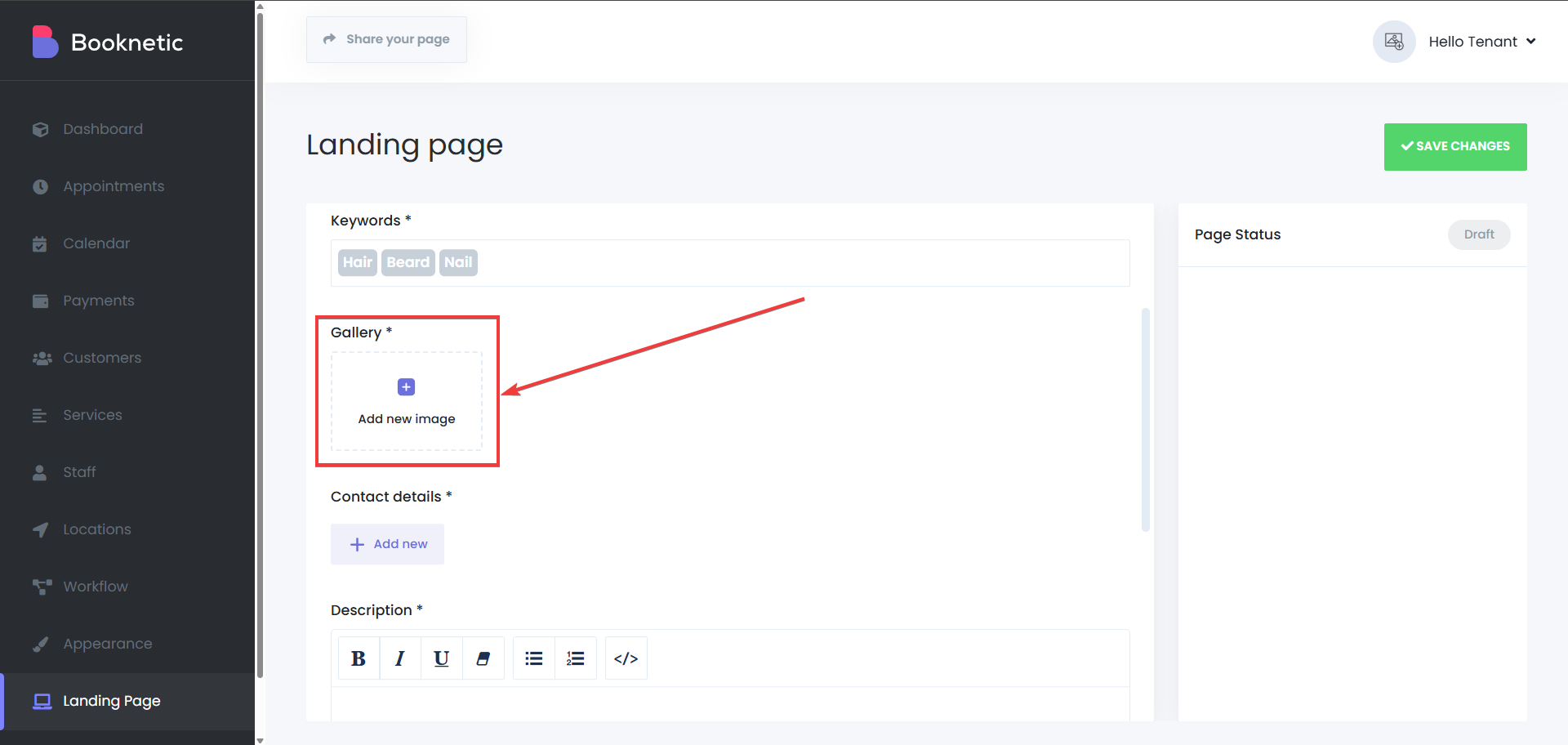
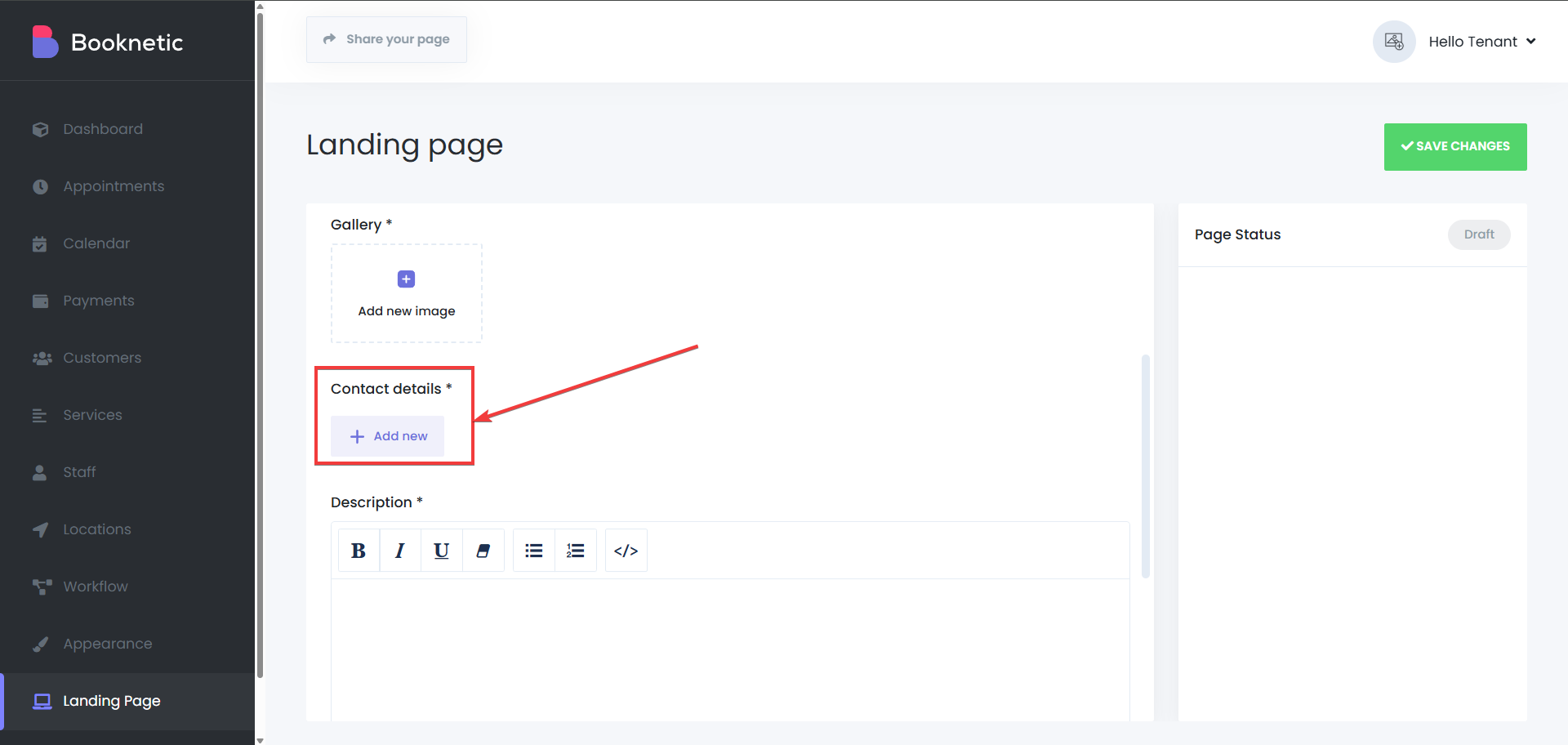
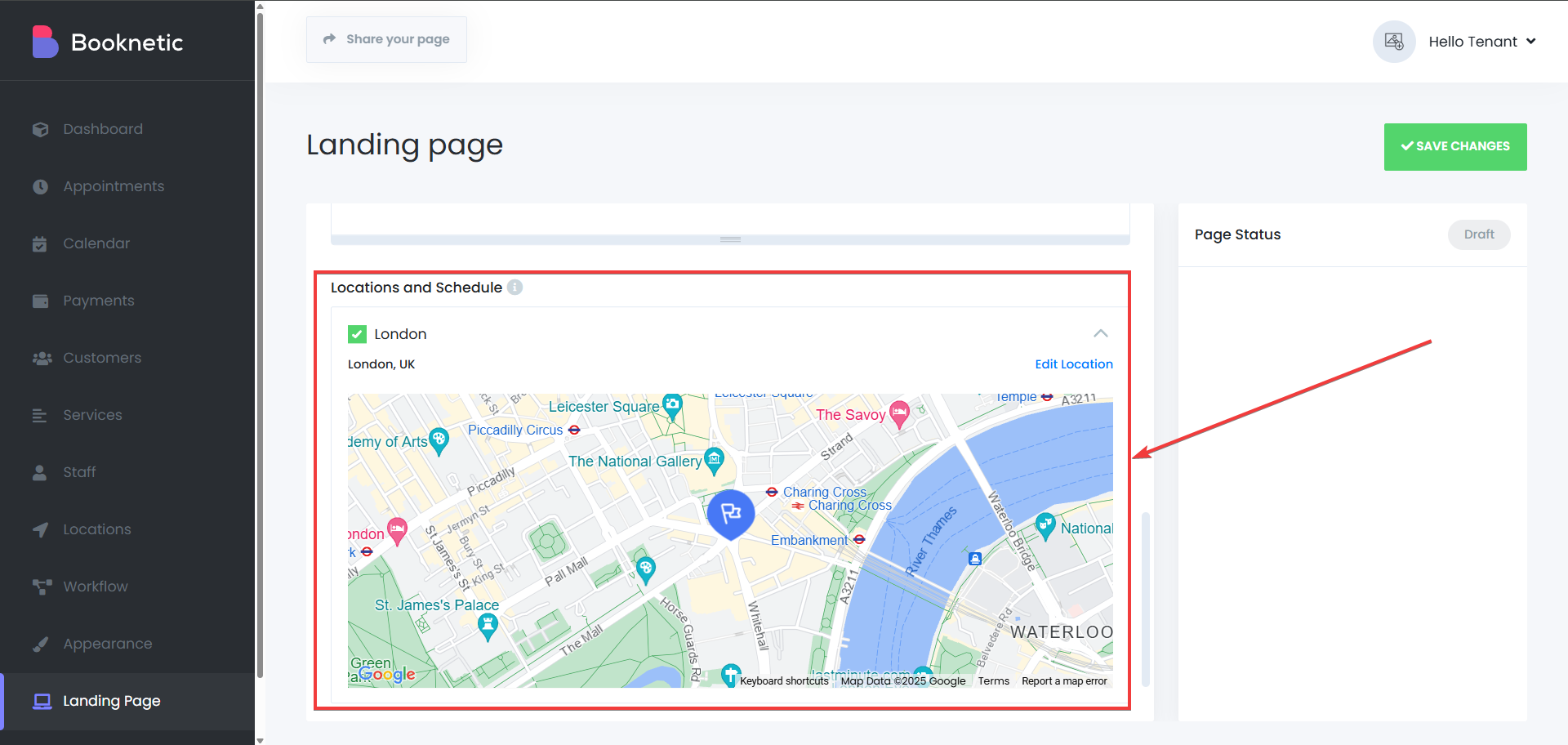
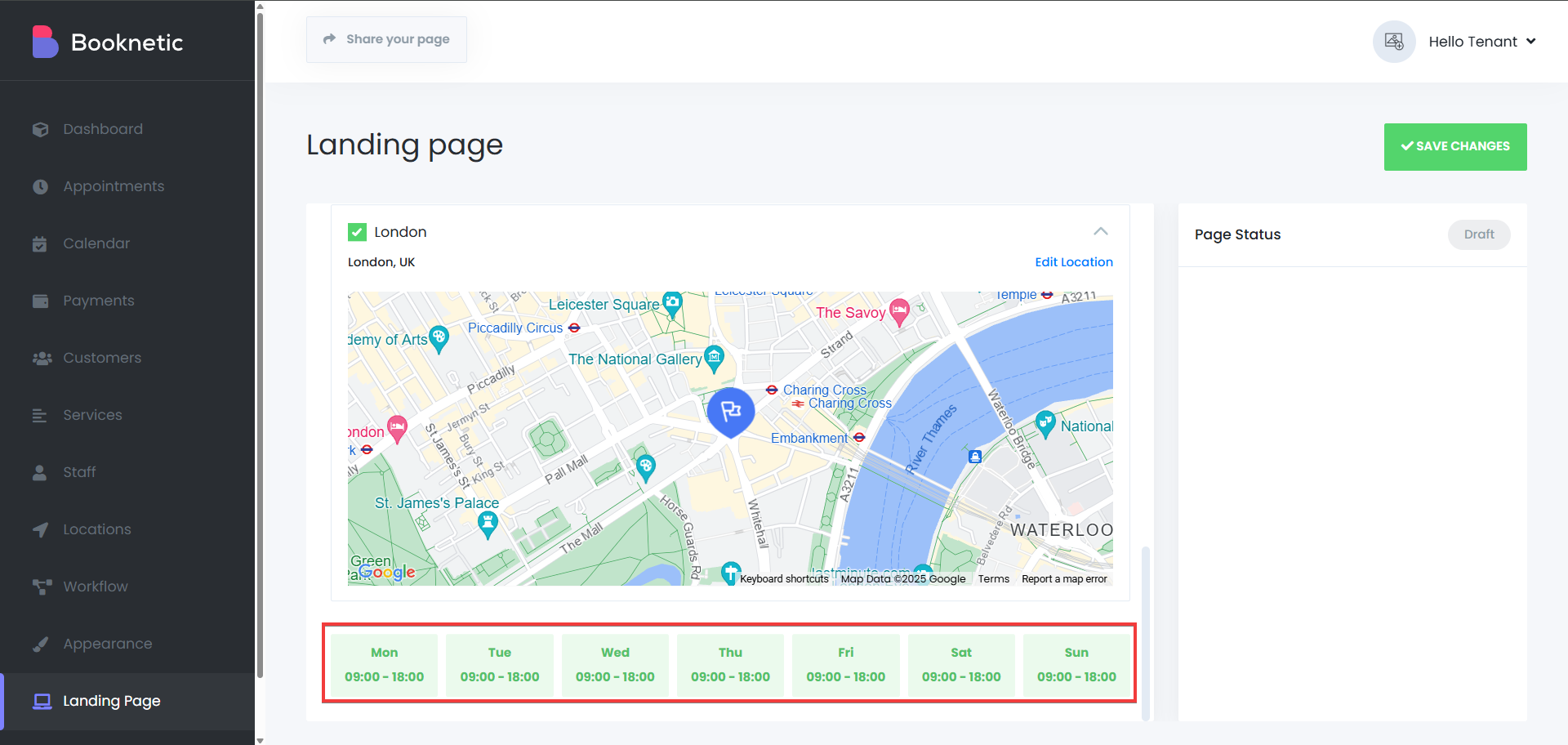
Paso 3: Enviar el Formulario
Después de completar el fo ``````html rm, los inquilinos pueden enviar la solicitud para revisión y aprobación por parte del superadministrador.
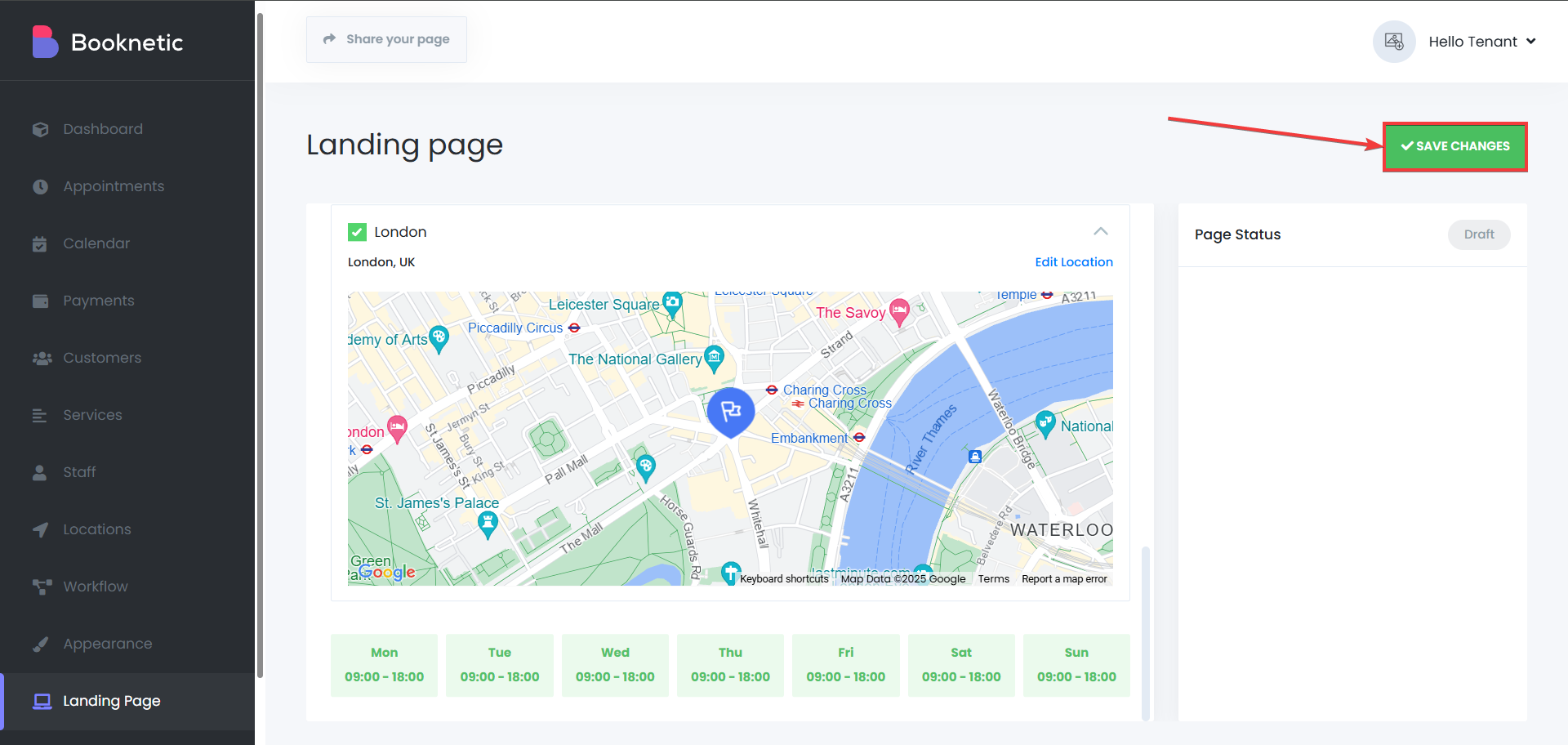
Después de enviar, los inquilinos verán la misma página con un estilo diferente en el lado derecho, que les proporcionará más información sobre su Página de Aterrizaje. En este caso, si se selecciona el botón “Solicitar Revisión”, esta página de aterrizaje se enviará al propietario del SaaS para su revisión.
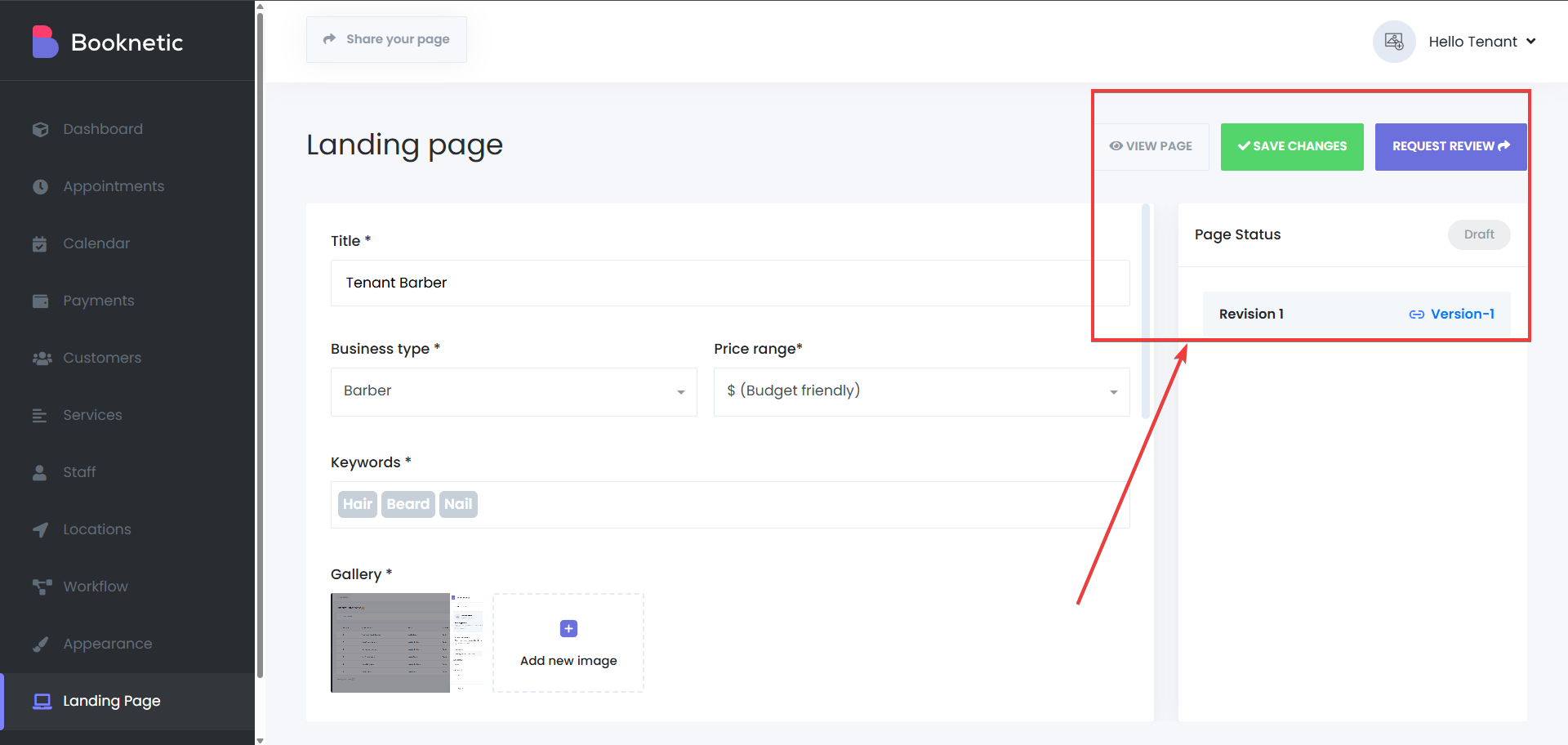
Si los inquilinos cambian de opinión, también pueden cancelar su solicitud de Página de Aterrizaje haciendo clic en el botón en la parte superior derecha:
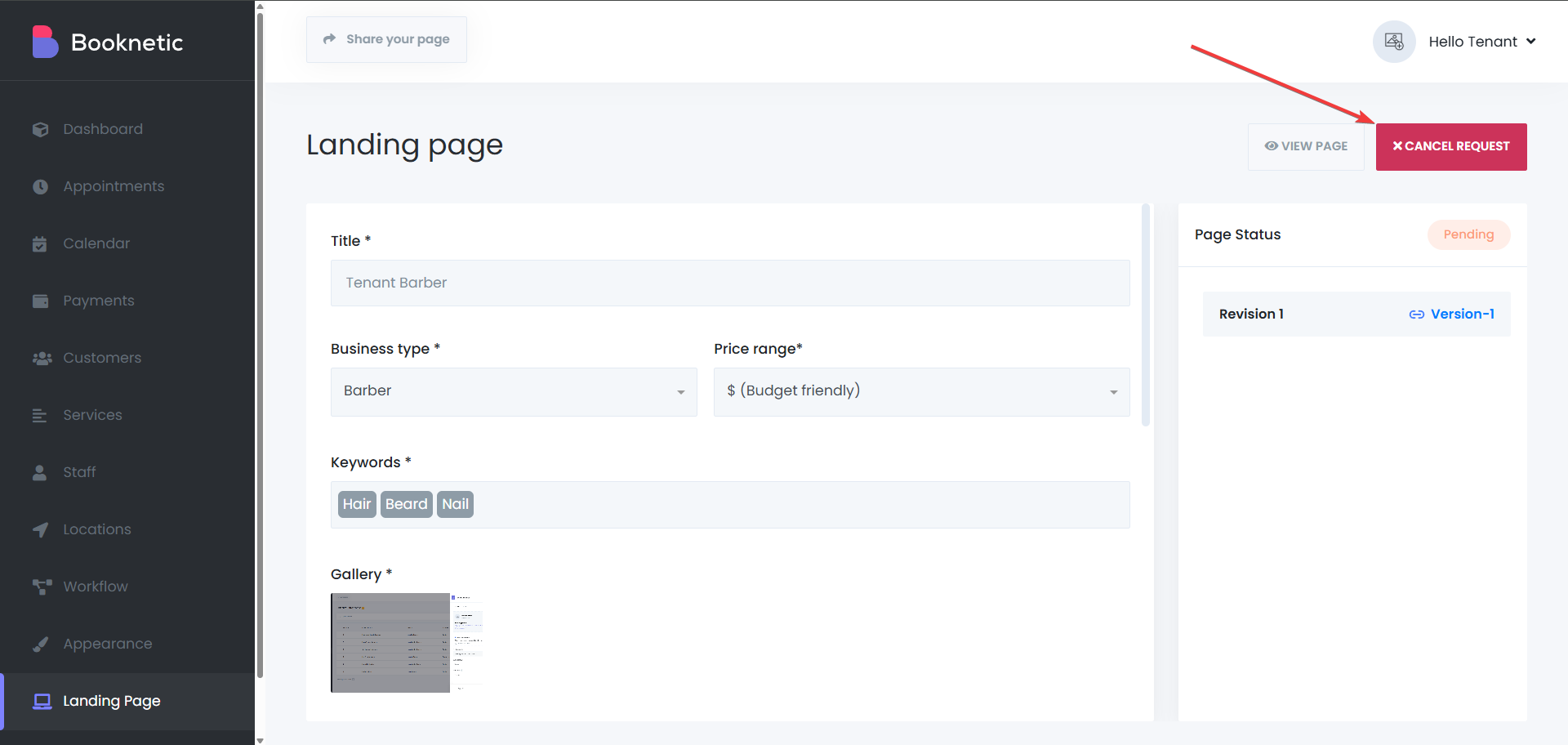
Después de ser rechazados por el administrador de SaaS, los inquilinos pueden realizar algunos cambios en su Página de Aterrizaje y luego enviar la página para revisión nuevamente. Sin embargo, si los inquilinos no cambian nada y solo solicitan una revisión nuevamente, recibirán un error informándoles que la misma página no puede enviarse para revisión después de haber sido rechazada.
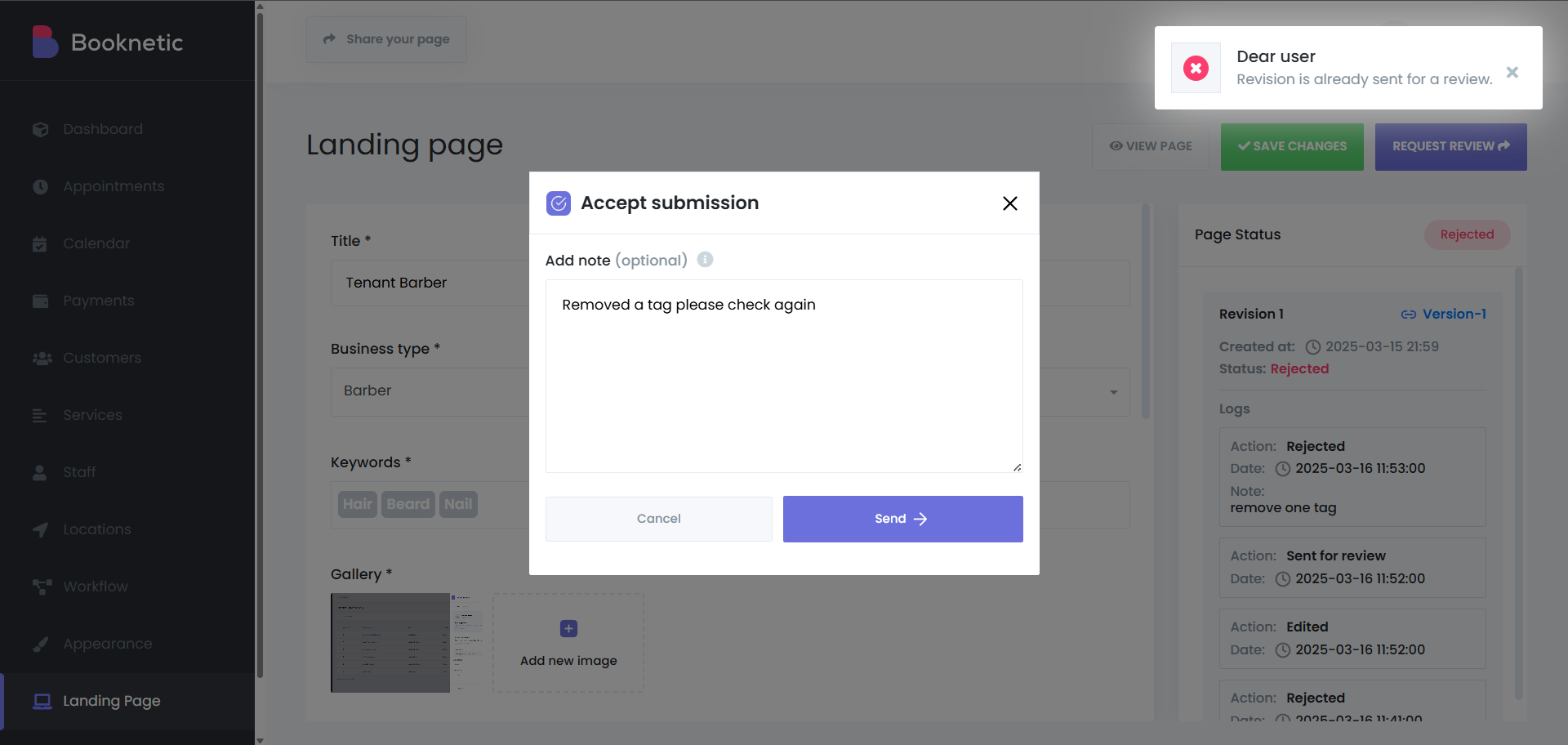
El administrador de SaaS debe iniciar sesión en su panel de control y navegar a la sección de Directorio de Inquilinos.
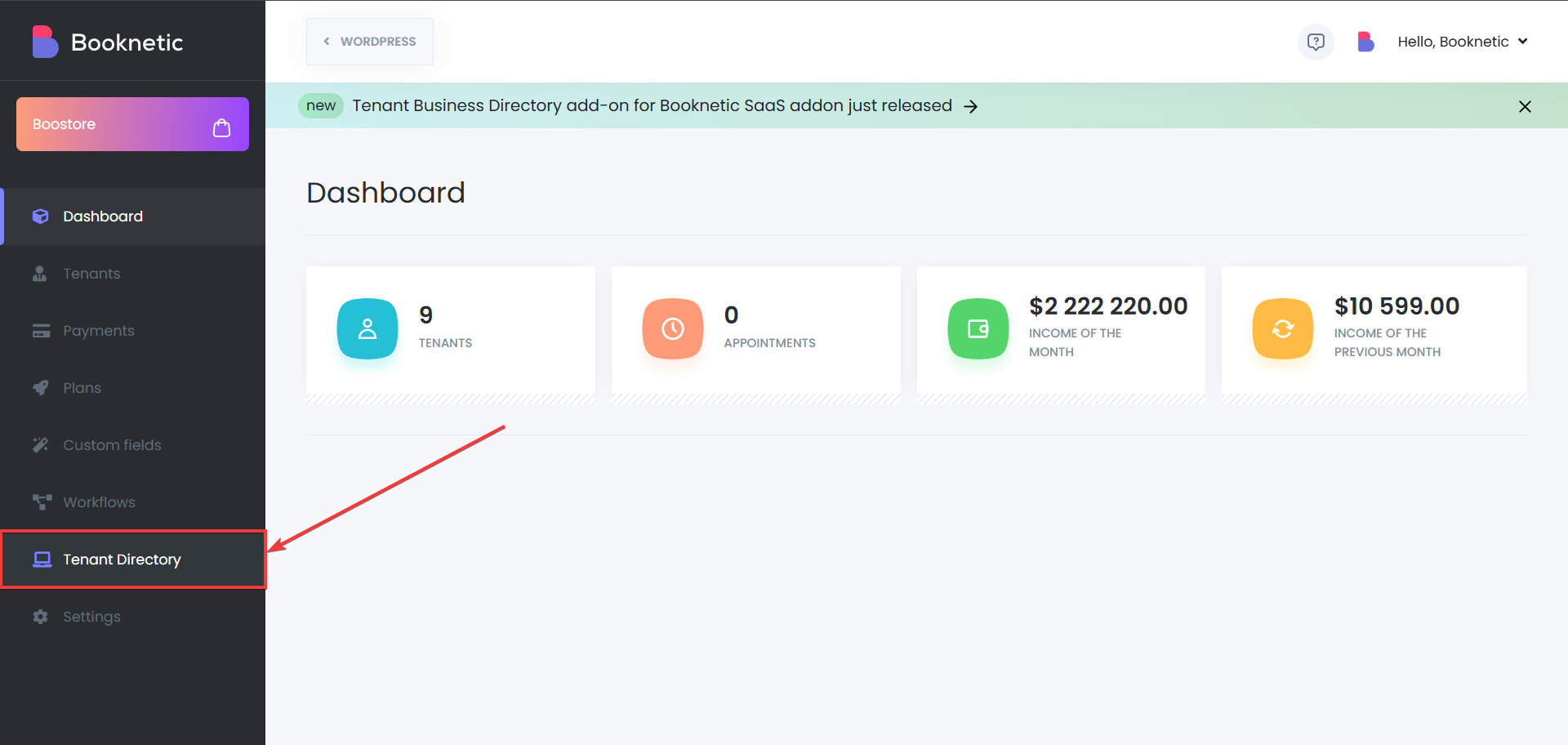
Después de eso, el administrador de SaaS debe hacer clic en los 3 puntos junto al nombre de un inquilino y luego hacer clic en el botón “Revisar”:
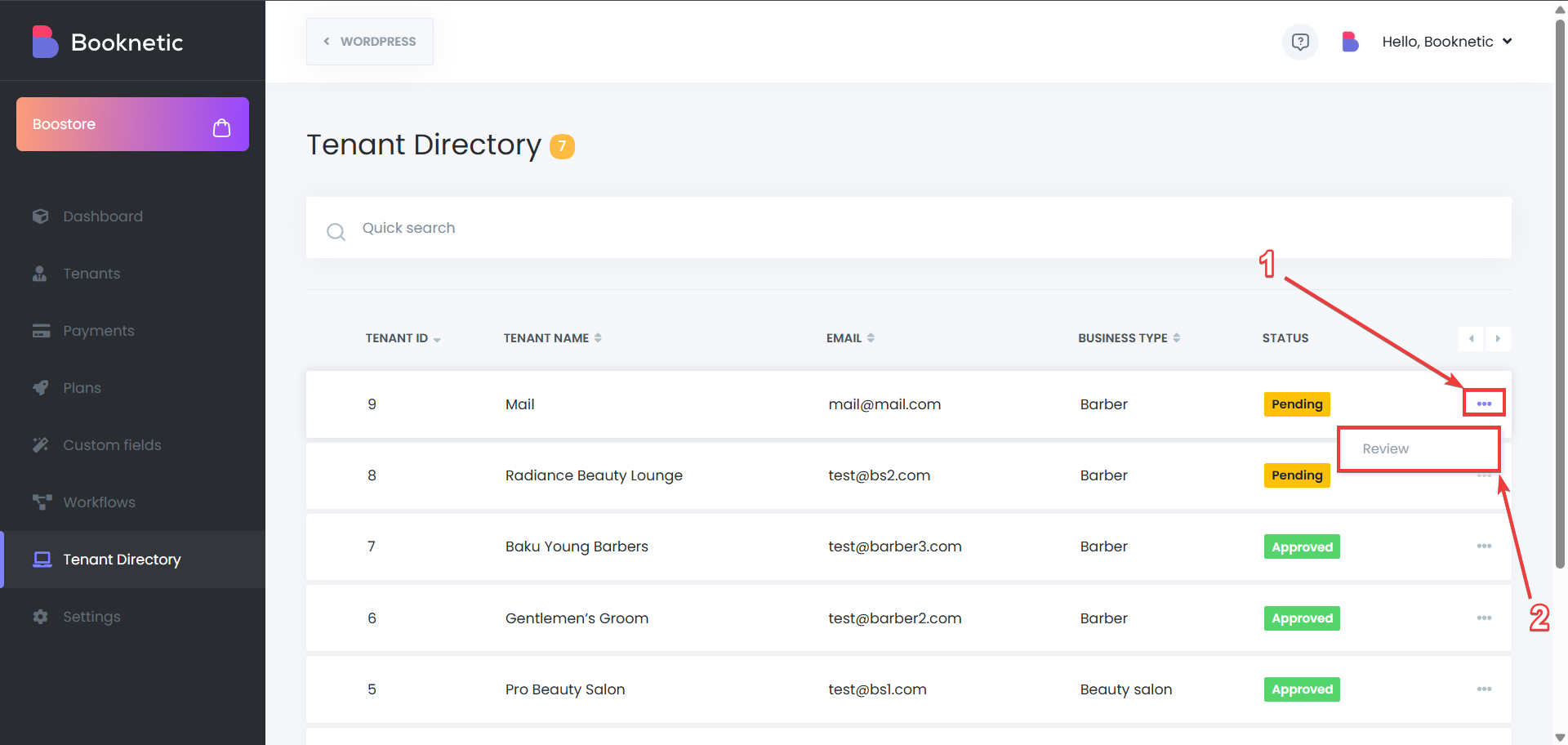
En esta página, el administrador de SaaS puede ver la página de aterrizaje del inquilino haciendo clic en el enlace en la parte superior del panel abierto, y después de revisar la página, puede aprobar o rechazar la solicitud, y también agregar sus propias notas si es necesario:
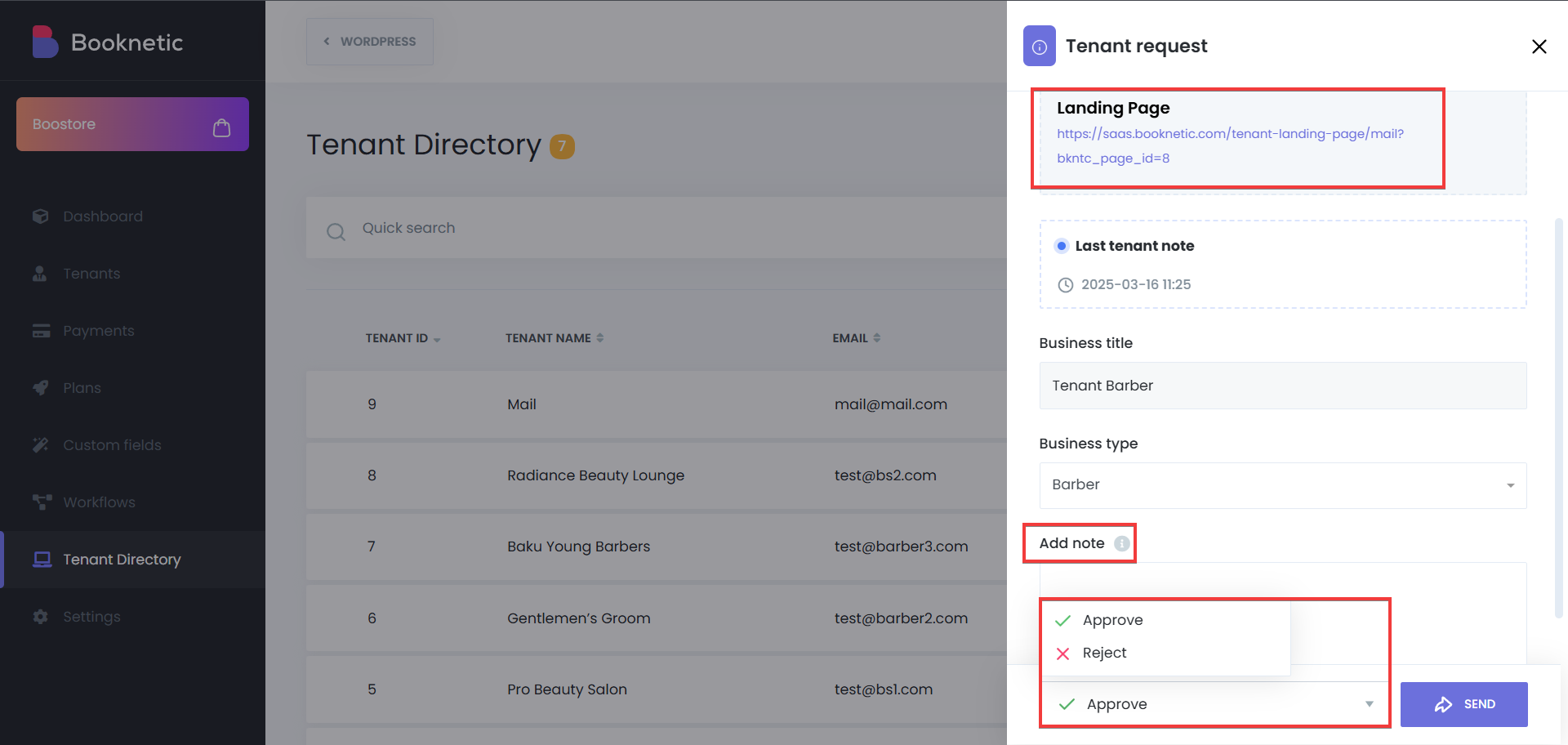
La Página de Aterrizaje del Inquilino permite a los inquilinos proporcionar información detallada del negocio que se mostrará públicamente. El formulario está diseñado para facilitar su cumplimentación y envío a los administradores para revisión y aprobación.
Tipo de Negocio:
Un campo de solo lectura que muestra el tipo de negocio que opera el inquilino, proporcionando información de categorización esencial dentro del directorio.
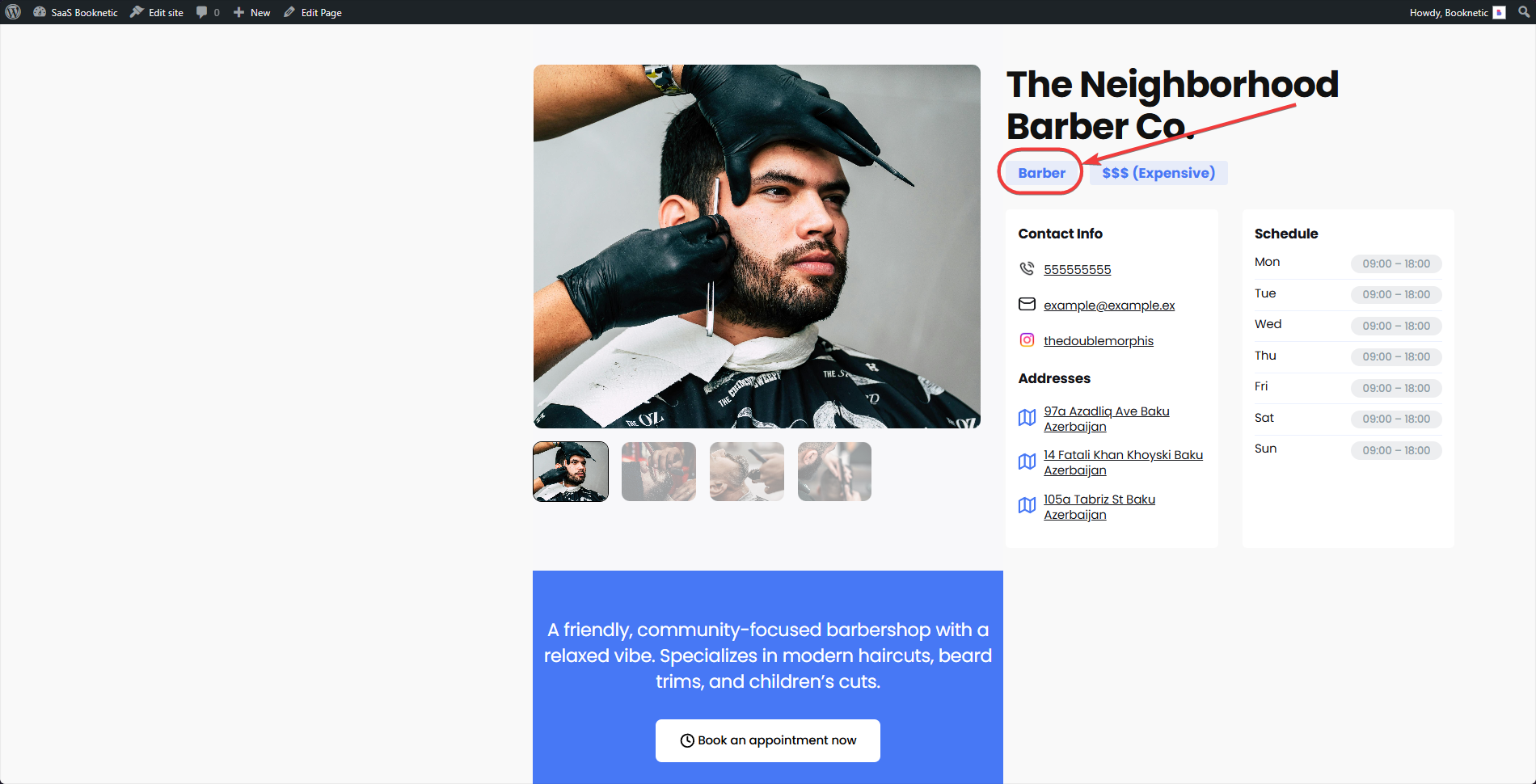
Rango de Precios:
Un campo de solo lectura que muestra el rango de precios de los servicios del inquilino, ayudando a los usuarios a entender el nivel de costo de los servicios ofrecidos.
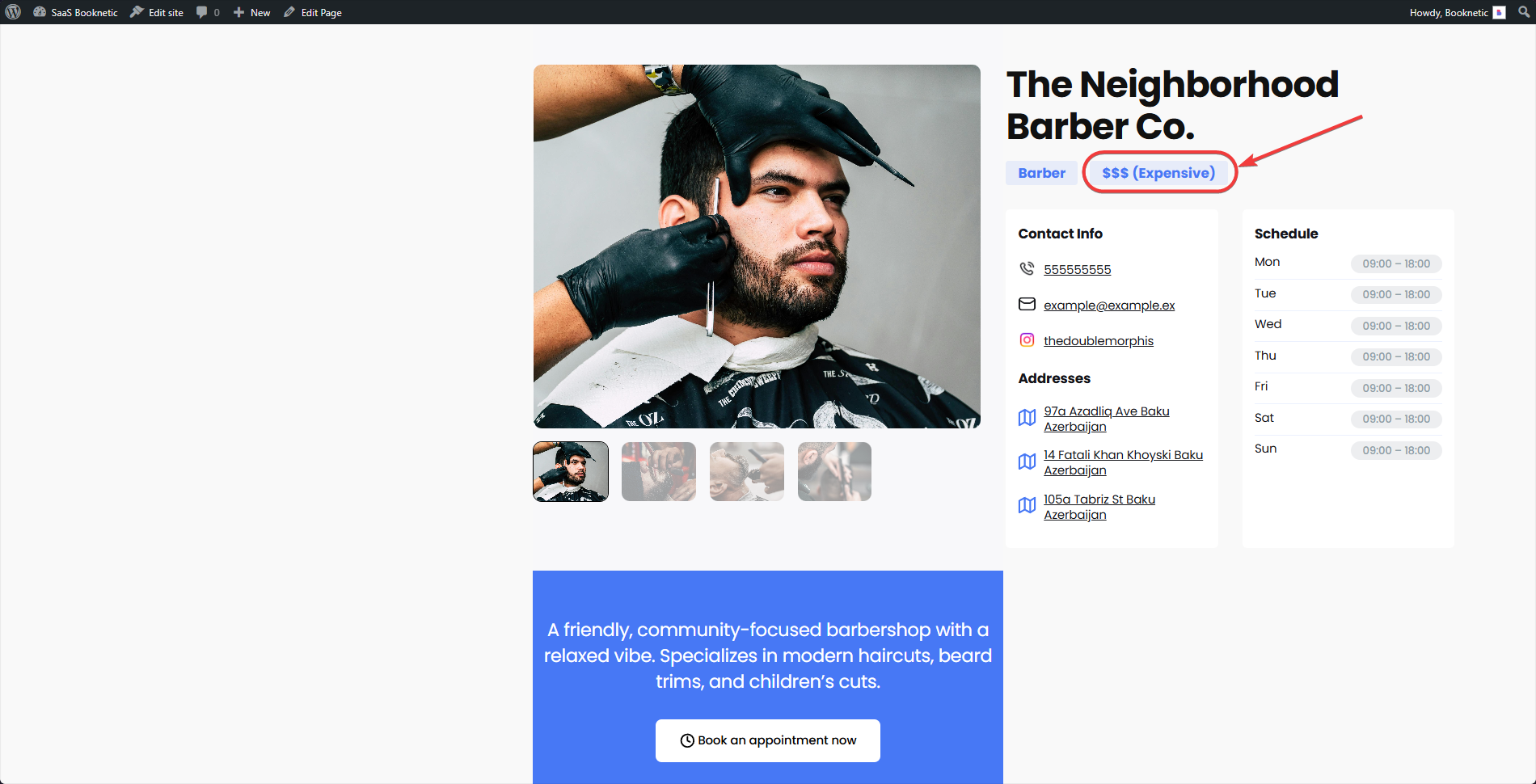
Información de Contacto:
Una sección de solo lectura que muestra los detalles de contacto del inquilino, incluyendo número de teléfono, correo electrónico y enlaces a redes sociales, permitiendo a los usuarios contactar fácilmente para consultas.
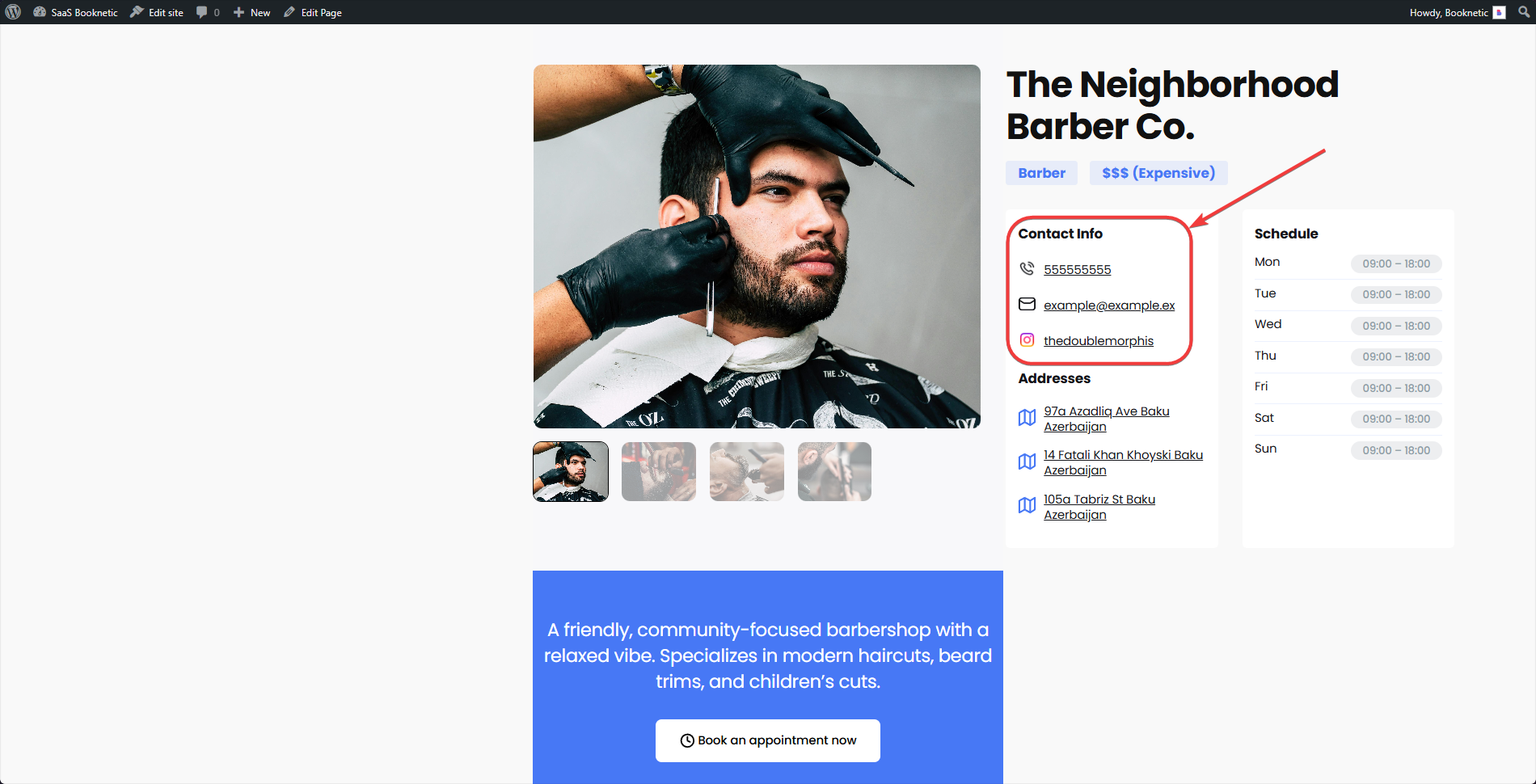
Ubicaciones:
Una sección de solo lectura que muestra las ubicaciones del negocio del inquilino, incluyendo la dirección completa y un punto de ubicación en el mapa, ayudando a los usuarios a encontrar y visitar los sitios físicos del inquilino.
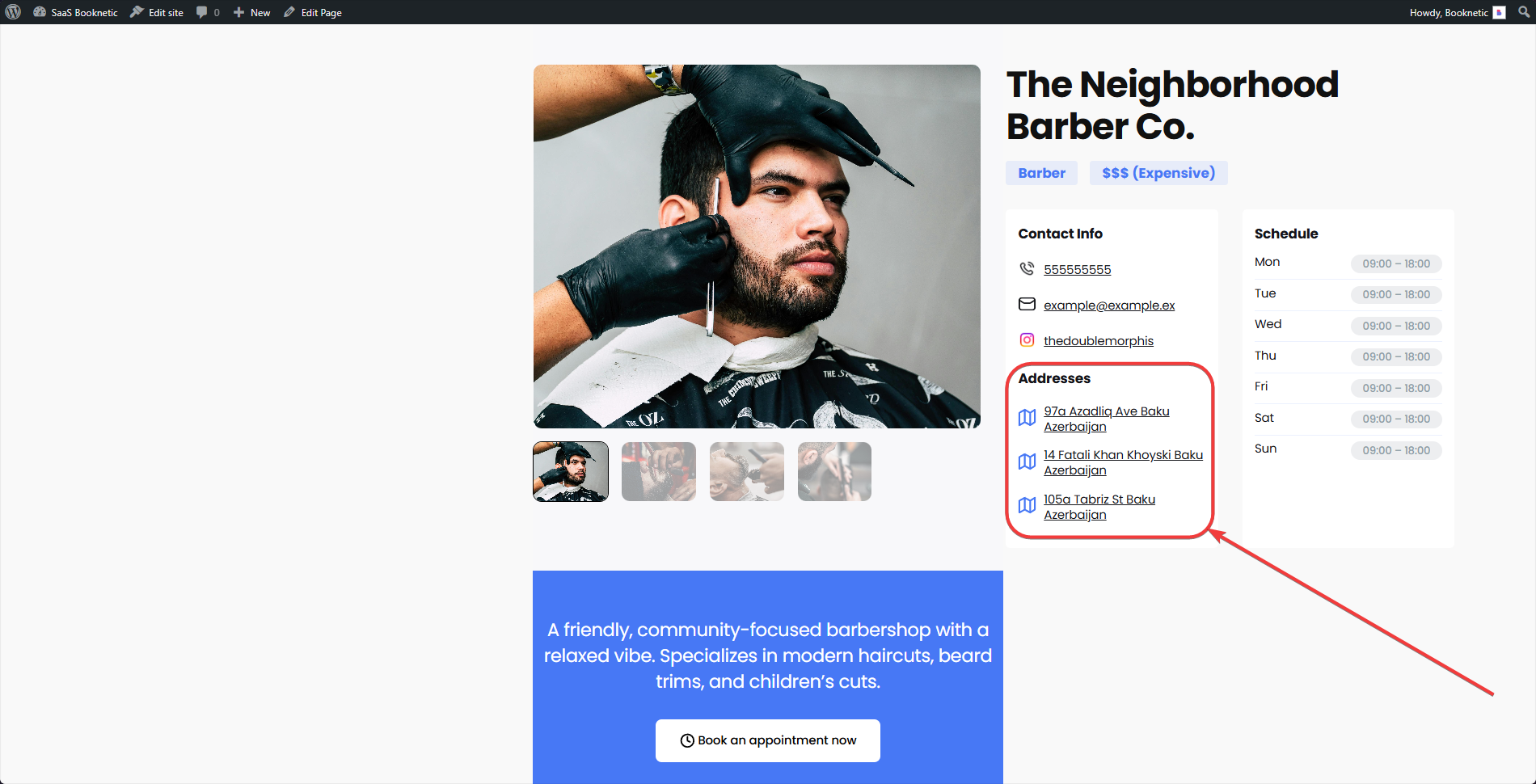
Galería de Imágenes:
Una sección de solo lectura que muestra las imágenes subidas por el inquilino, proporcionando una muestra visual de sus servicios o negocio para ayudar a atraer a posibles clientes.
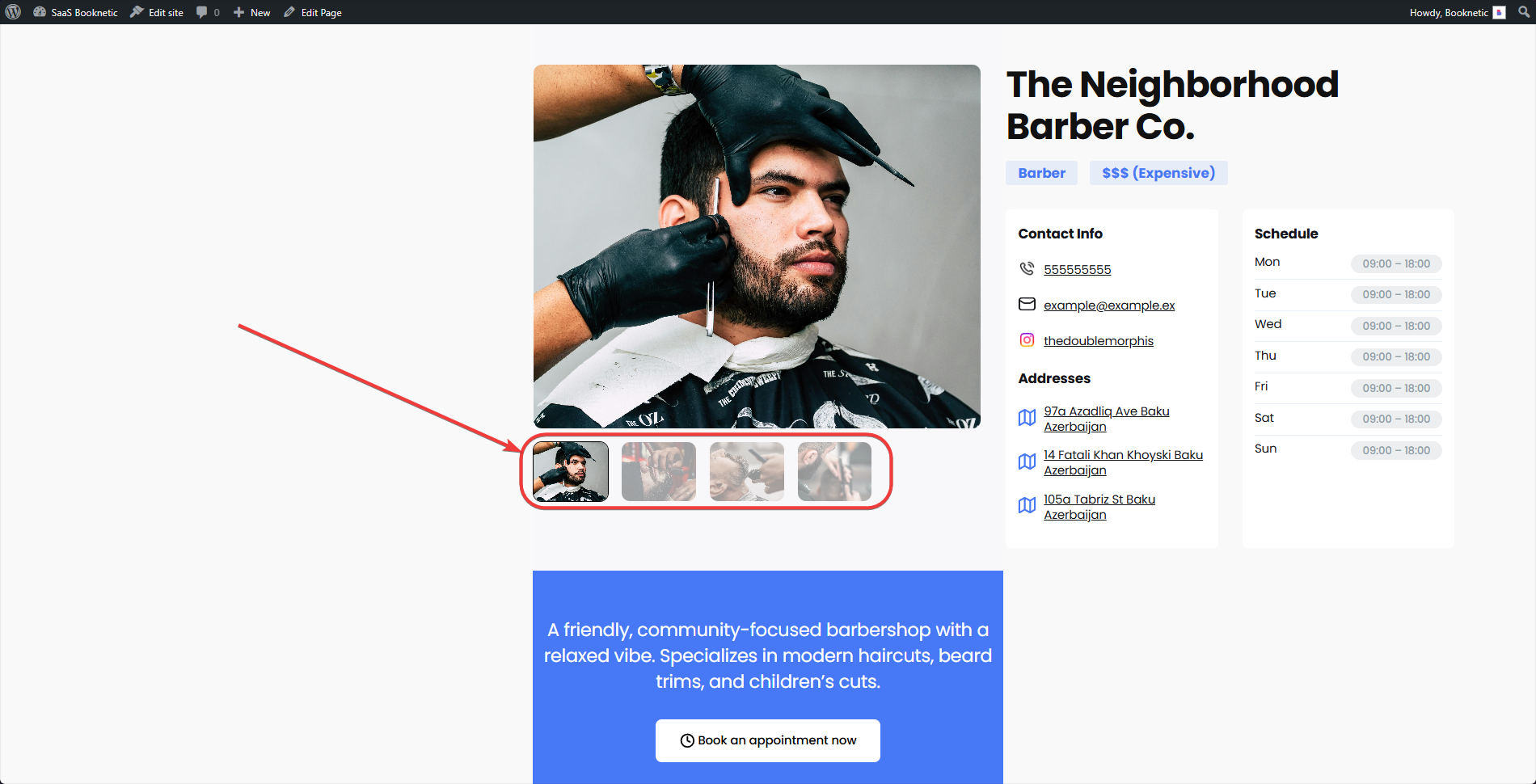
Horario:
Horas de trabajo del negocio, mostradas en la página de aterrizaje del inquilino, basadas en la configuración de horario laboral del inquilino.
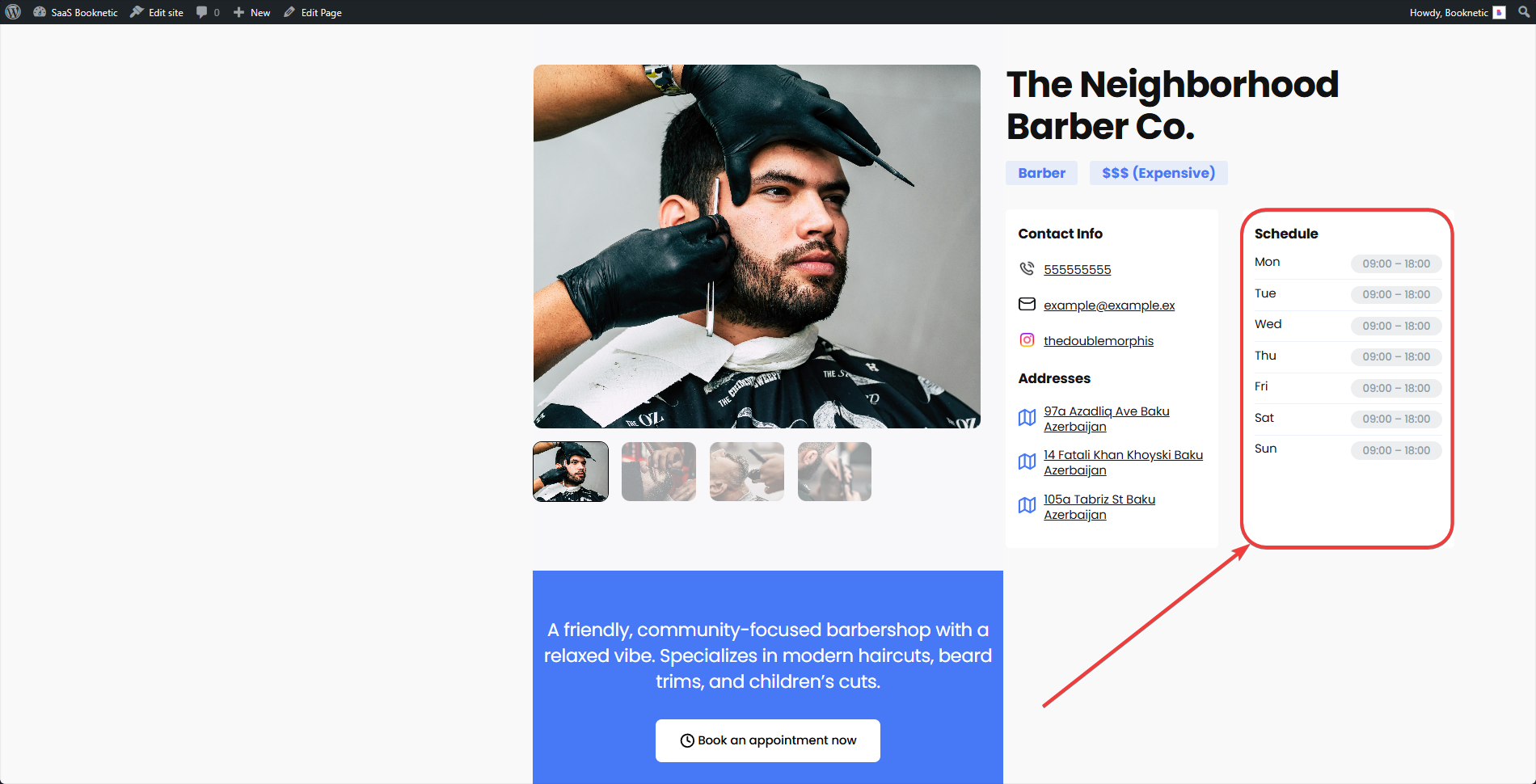
Descripción:
Un área de texto para que los inquilinos proporcionen una descripción detallada de su negocio o servicios.

Servicios:
Un área para mostrar los servicios de los inquilinos y sus categorías (las categorías se muestran en la parte superior derecha del cuadro de servicio).
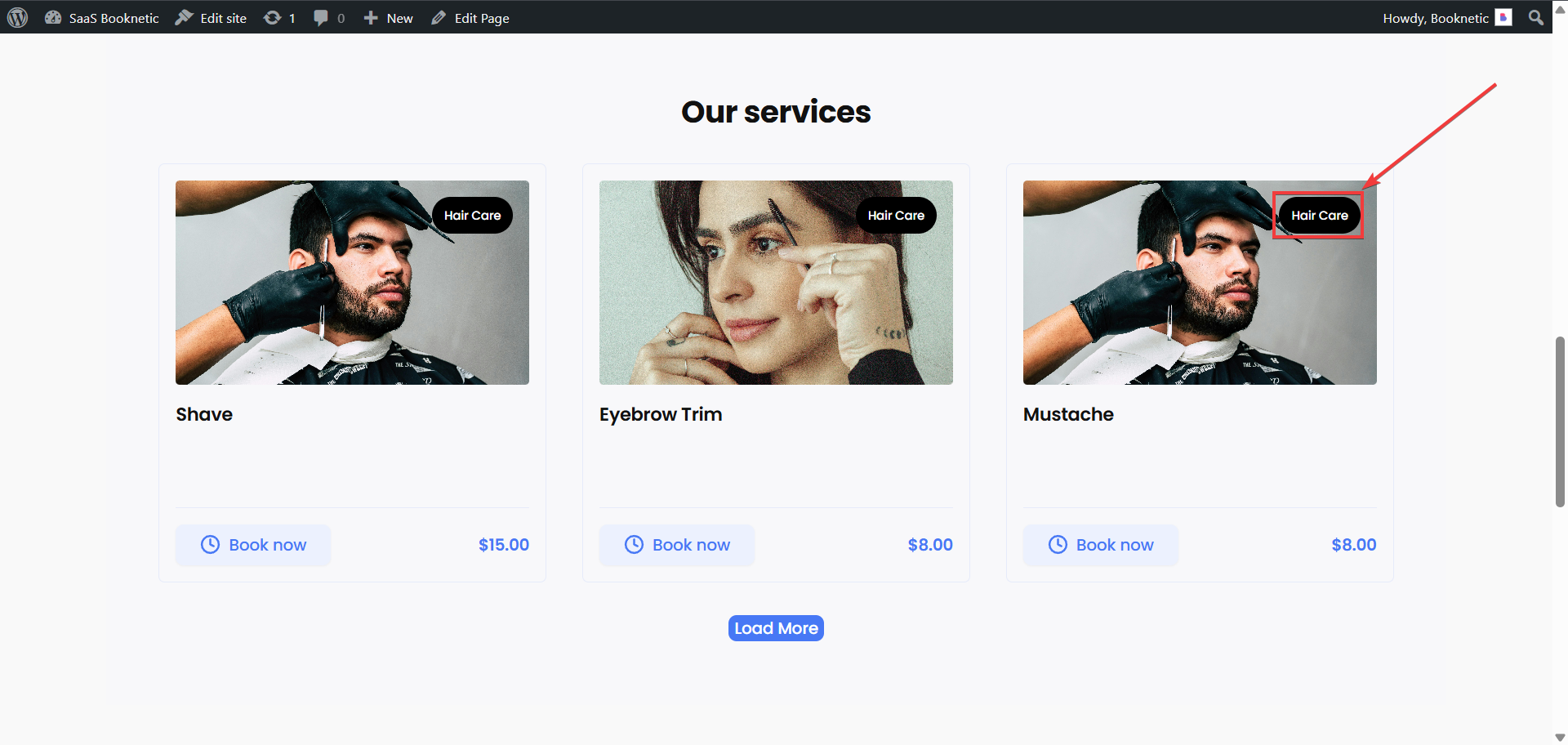
Los administradores pueden monitorear y gestionar las páginas de inicio de los inquilinos a través de una tabla estructurada y flujos de trabajo eficientes:
Columnas mostradas en la tabla de gestión:
Búsqueda por Nombre del Inquilino: Activada después de escribir 3 o más caracteres.
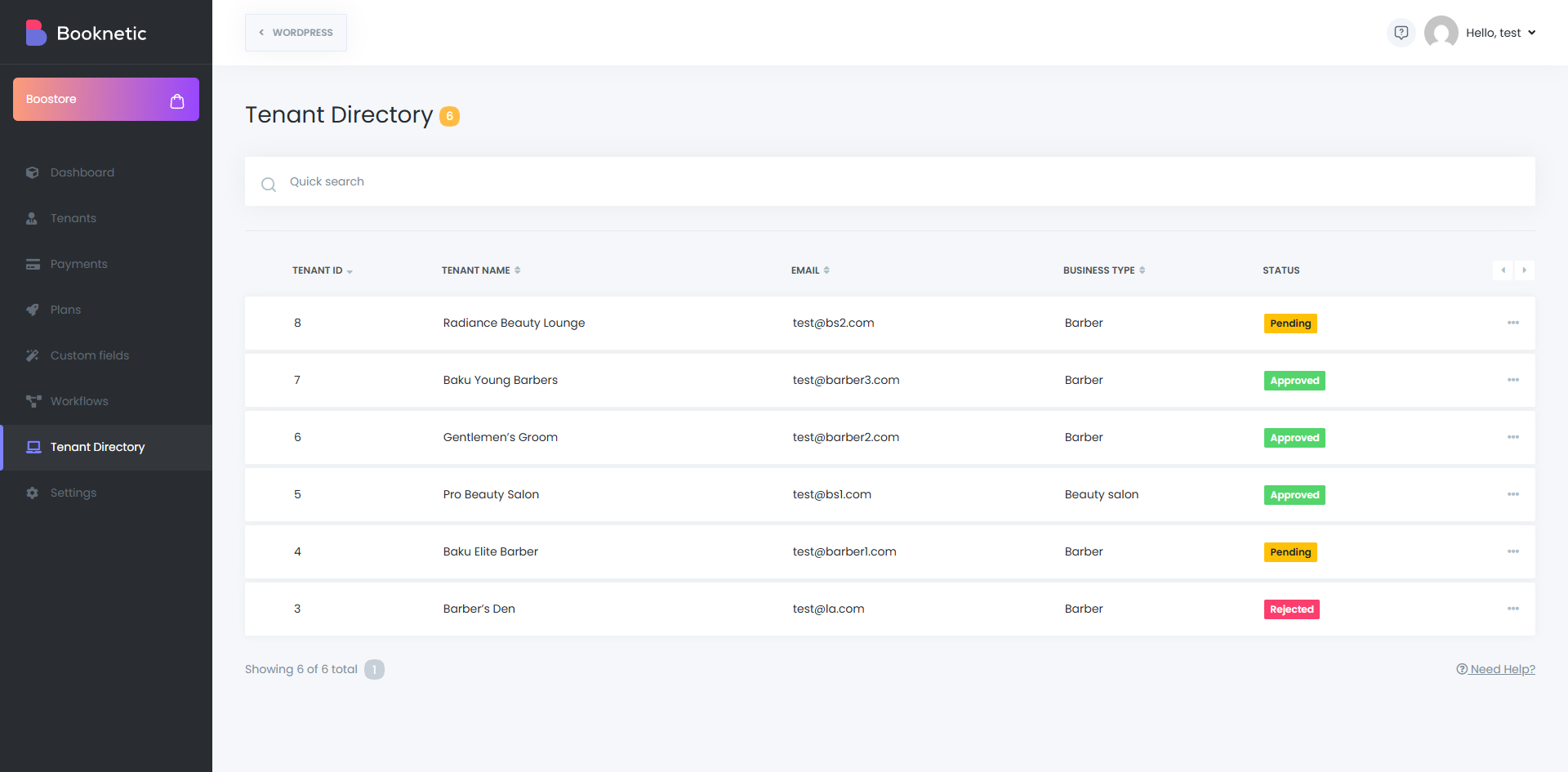
Muestra información del inquilino, tipo de negocio y un enlace de vista previa para la página de inicio.
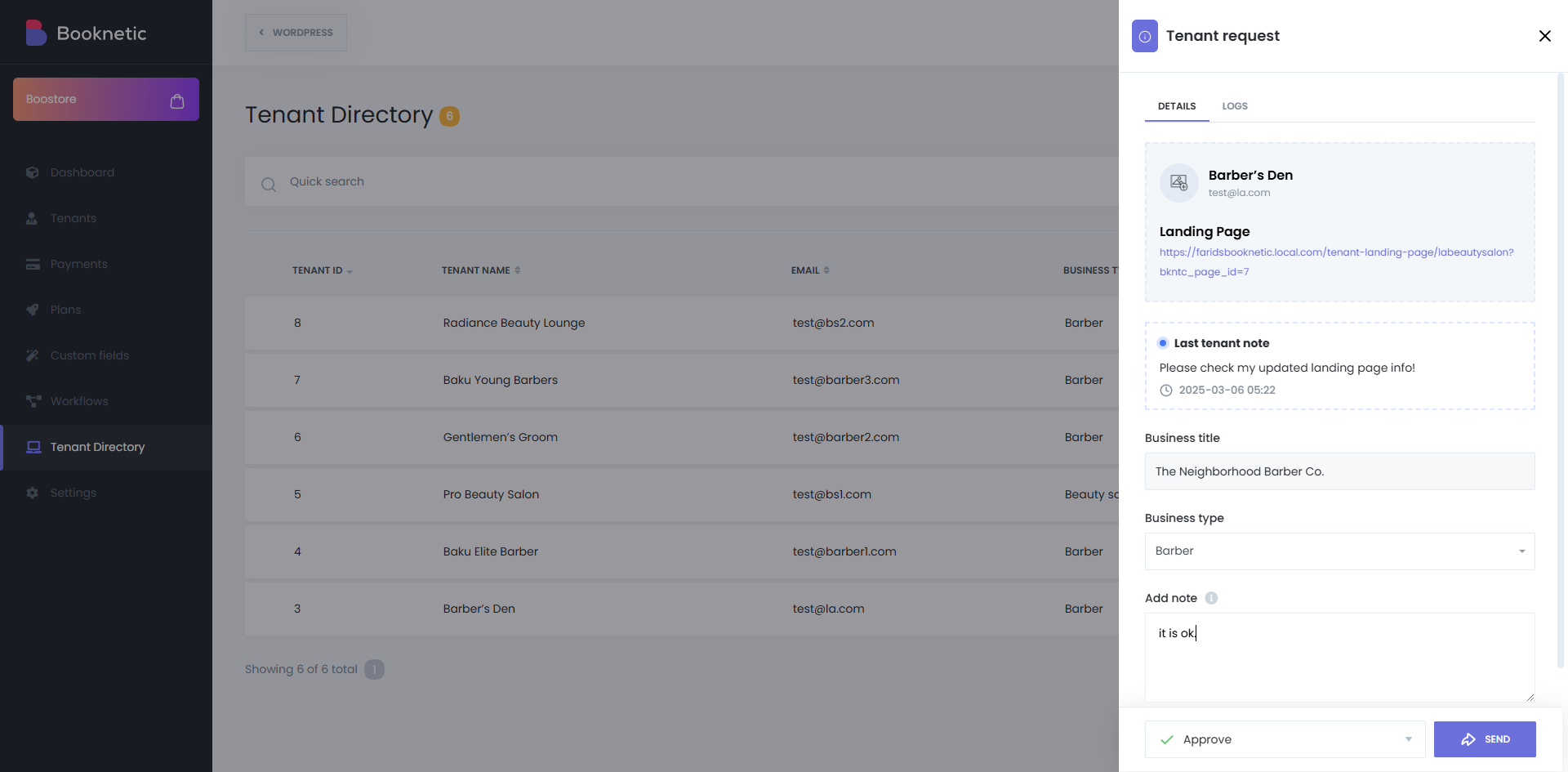
Registra todas las acciones realizadas en la página de inicio del inquilino, incluyendo:
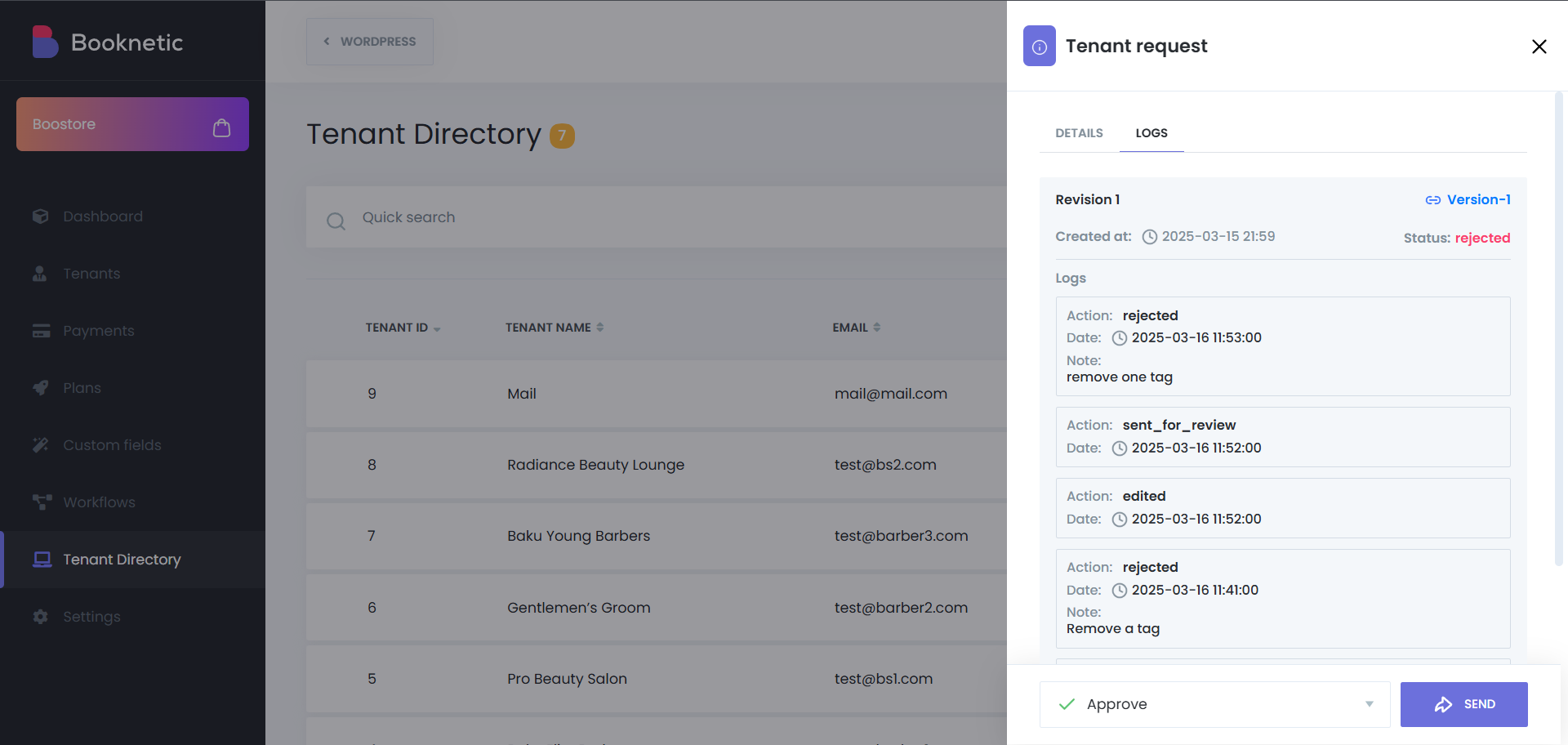
Los administradores pueden usar el shortcode [tenant_list] para mostrar listados de inquilinos en una página de WordPress. En esta página, se mostrarán los servicios de los inquilinos (solo aquellos que tienen su página de inicio aprobada). Para la página de inicio del directorio y el shortcode de listado de inquilinos, seleccione el elemento "Grupo", establezca su ancho e inserte el shortcode.

Detalles del Inquilino:
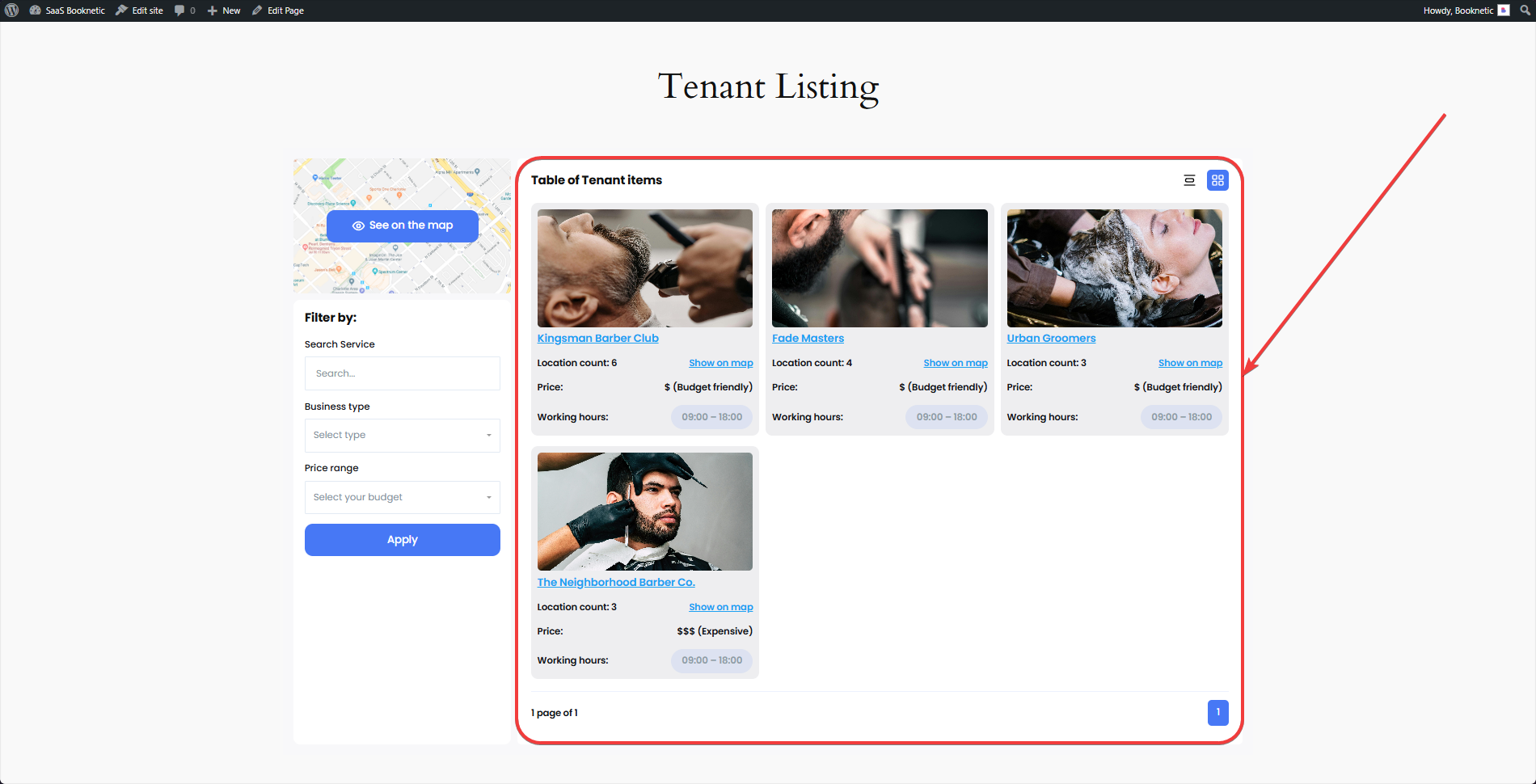
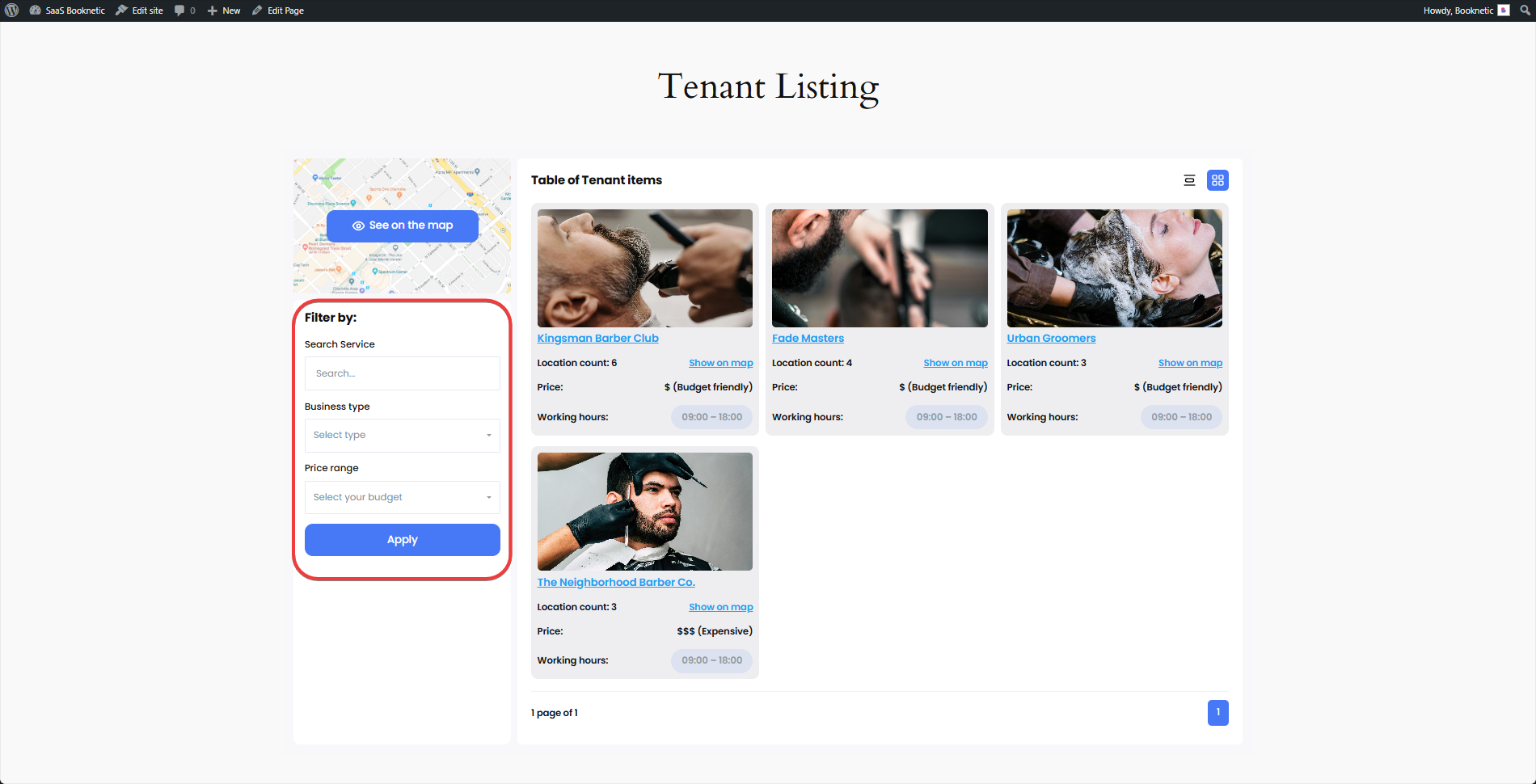
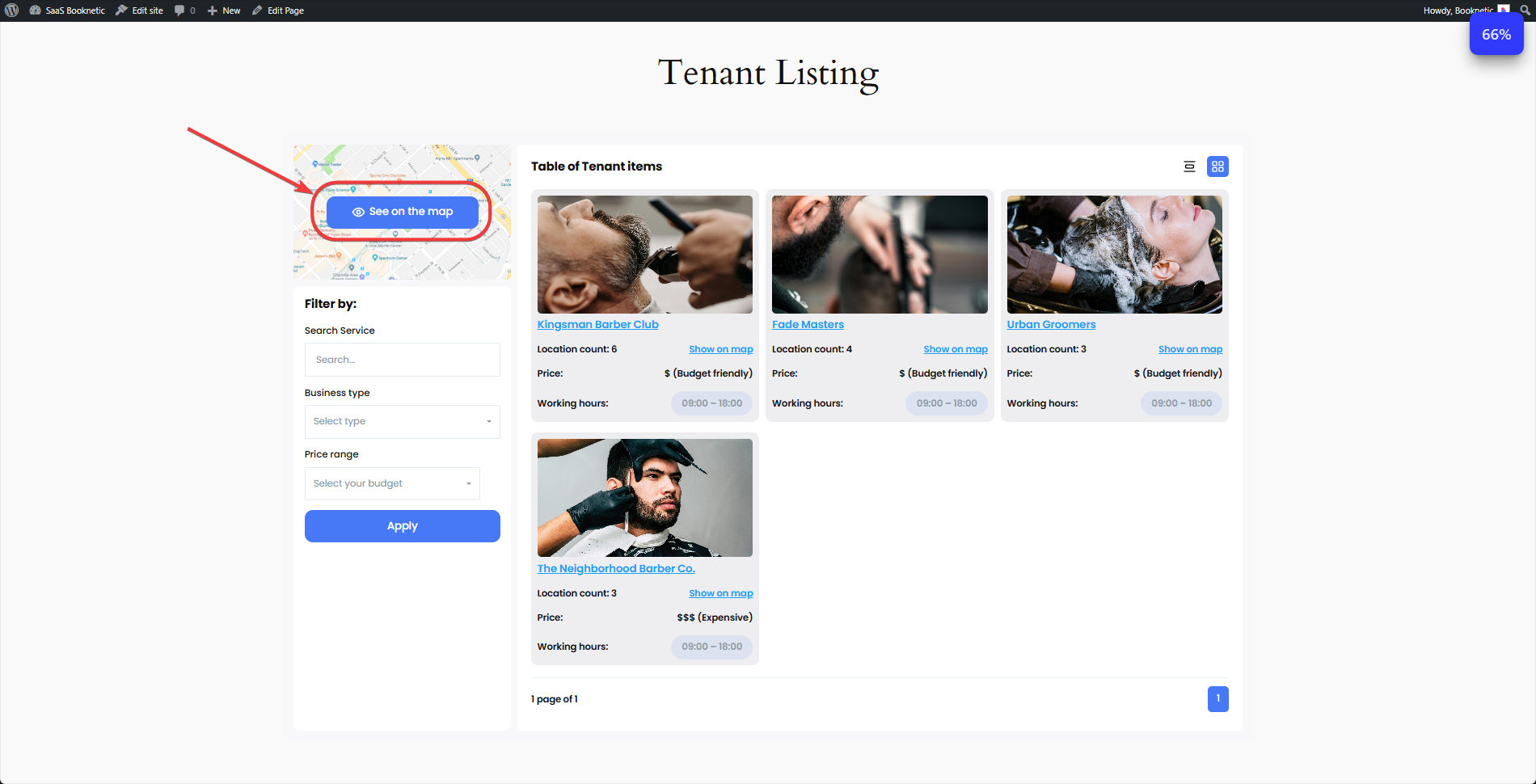
Características:
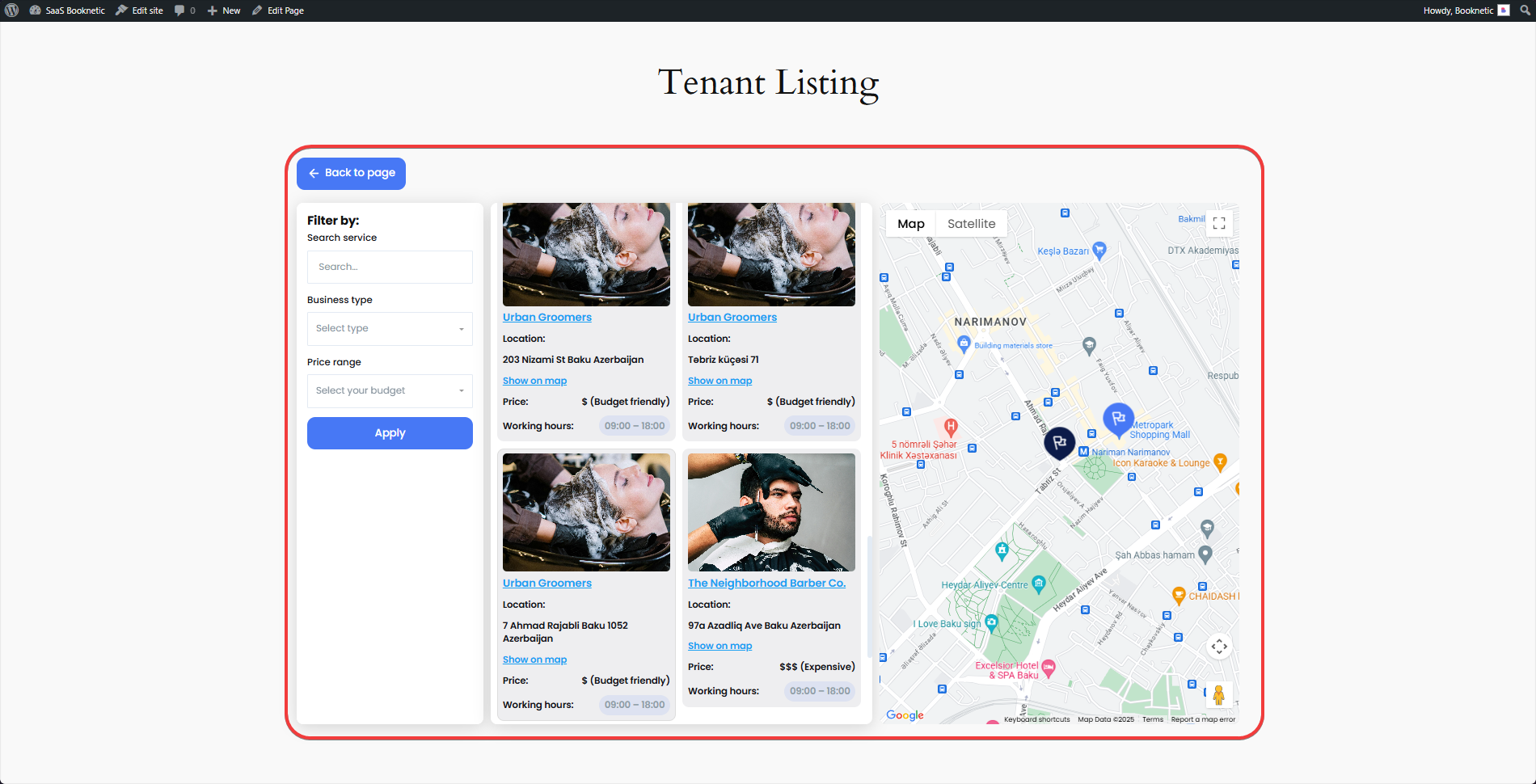
Vistas Predeterminadas:
Use default_view="grid" o default_view="list" para la selección de diseño. Ejemplo: [tenant_list default_view="grid"].
Filtros:
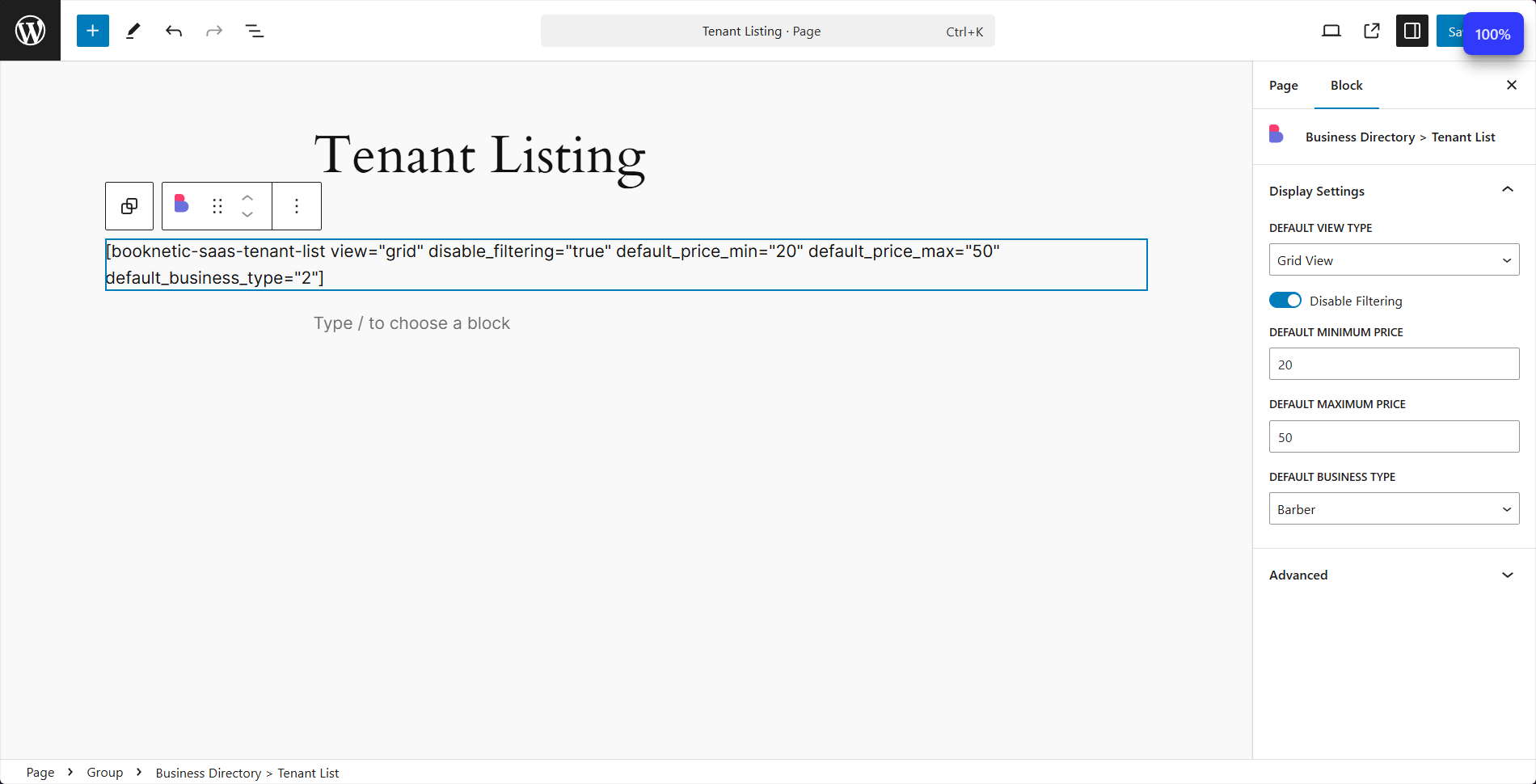
Este sistema ofrece una experiencia de listado y búsqueda de inquilinos dinámica y personalizable tanto para administradores como para usuarios.